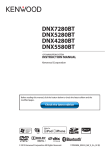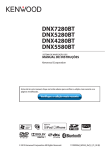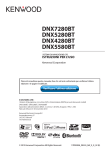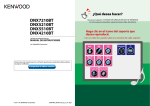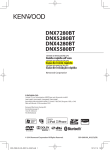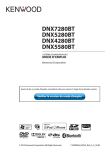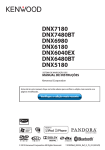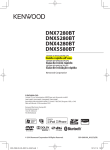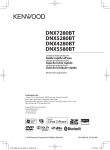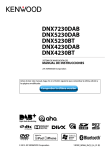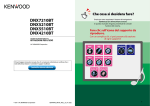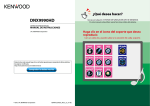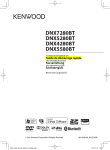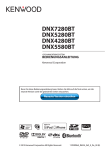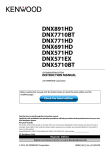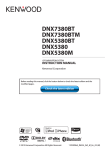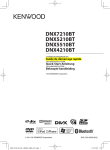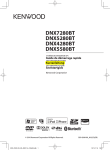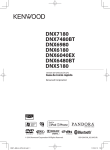Download DNX7280BT DNX5280BT DNX4280BT DNX5580BT
Transcript
DNX7280BT DNX5280BT DNX4280BT DNX5580BT SISTEMA DE NAVEGACIÓN GPS MANUAL DE INSTRUCCIONES Antes de leer este manual, haga clic sobre el siguiente botón para consultar la última versión y las páginas modificadas. Consultar la última versión © 2010 Kenwood Corporation All Rights Reserved. 11DNXMid_IM324_Ref_E_Es_00 (E) 1 Contenidos Antes de la utilización 4 Control de Bluetooth Cómo leer este manual 5 Registrar y conectar la unidad Bluetooth_ 52 52 Funciones básicas 6 Reproducir dispositivos de audio Bluetooth _______________ 55 Funciones de los botones del panel frontal________________________ 6 Usar la unidad con manos libres________ 56 Poner en marcha la unidad_ ___________ 10 Control con manos libres______________ 60 Cómo reproducir medios______________ 13 Extraer el panel frontal ___ 15 Manejar la pantalla Top Menu__________ 17 Operaciones habituales_______________ 18 Manejo de la navegación______________ 20 Manejo del DVD/ vídeo CD (VCD) 22 Configuración Bluetooth______________ 59 Configurar 66 Configuración de pantalla del monitor___ 66 Configuración del sistema_____________ 67 Configuración del visualizador_ ________ 71 Configuración de la navegación_ _______ 74 Configuración de la cámara____________ 75 Información de software_ _____________ 76 Manejo básico de DVD/VCD_ __________ 22 Configuración de entrada AV___________ 76 Manejo del menú DVD Disc____________ 25 Configuración de interfaz de salida AV___ 77 Control de zoom para DVD y VCD_______ 26 Control de dispositivos externos Configuración de DVD________________ 27 Manejo de CD/Archivos de audio y vídeo/iPod 30 Manejo básico de Música/Vídeo/ Imágenes_ _________________________ 30 Operaciones de búsqueda_____________ 36 Control de películas__________________ 41 Configuración de USB/SD/iPod/DivX_ ___ 41 Manejo de radio y TV 44 Manejo básico de radio_ ______________ 44 Manejo básico de TV _____ 46 Manejo de la memoria________________ 48 Controlar el audio _ 77 78 Ajustar el audio______________________ 78 Controlar el audio general_____________ 81 Control del ecualizador_ ______________ 82 Control de zona_ ____________________ 84 Potenciador de espacio Posición de escucha _________ 84 ___________ 85 Mando a distancia 86 Instalación de las pilas________________ 86 Funciones de los botones del mando a distancia___________________________ 87 Operaciones de selección_ ____________ 49 Resolución de problemas Información viaria (solo sintonizador FM)________________ 50 Mensajes de error____________________ 91 Configuración del sintonizador_________ 50 Reinicio de la unidad_ ________________ 92 TV Setup 2 _ _____________ 51 90 Problemas y soluciones_______________ 90 Apéndice 93 Medios y archivos reproducibles________ 93 Elementos del indicador de la barra de estado_ _________________________ 96 Códigos de región del mundo__________ 98 Códigos de idioma de DVD_ ___________ 99 Especificaciones_____________________ 100 Acerca de esta unidad_ _______________ 102 3 Volver a la página inicial Antes de la utilización Antes de la utilización 2 ADVERTENCIA Para evitar lesiones o incendios, tome las precauciones siguientes: • Para evitar un cortocircuito, nunca coloque ni deje objetos metálicos (como monedas o herramientas metálicas) dentro de la unidad. • No mire fijamente el visualizador de la unidad mientras está conduciendo durante un periodo prolongado de tiempo. • Si tiene problemas durante la instalación, consulte con su distribuidor Kenwood. Precauciones para el uso de esta unidad • Cuando compre accesorios opcionales, pregunte a su distribuidor Kenwood si dichos accesorios son compatibles con su modelo en su región. • Puede seleccionar el idioma en que se visualizarán los menús, etiquetas de archivos de audio, etc. Consulte Configuración de idioma (p. 68). • La función Radio Data System o Radio Broadcast Data System no funcionará en lugares donde no existan emisoras compatibles con este servicio. Empañamiento de la lente Al activar la calefacción del coche con un tiempo frío, puede aparecer vapor o condensación en la lente del reproductor de disco de la unidad. Esta condensación en la lente puede hacer que los discos no se reproduzcan. En tal caso, retire el disco y espere hasta que se evapore la condensación. Si la unidad no opera de la manera normal después de un tiempo, consulte con su distribuidor Kenwood. Precauciones para el manejo de los discos • No toque la superficie de grabación del disco. • No pegue cinta, etc. en el disco, ni utilice ningún disco con cinta adherida. • No utilice accesorios de tipo disco. • Limpie desde el centro del disco hacia el exterior. • Al extraer los discos de esta unidad, hágalo horizontalmente. • Si el orificio central del disco o el borde exterior tienen rebabas, utilice el disco únicamente después de haber eliminado dichas rebabas con bolígrafo de bola, etc. • No pueden utilizarse discos que no sean redondos. Cómo proteger el monitor Para proteger el monitor de posibles daños, no lo utilice con un bolígrafo con punta de bola o una herramienta similar con una punta afilada. Limpieza de la unidad Si la placa de recubrimiento de la unidad está manchada, límpiela con un paño suave y seco, como un paño de silicio. Si la placa de recubrimiento está muy manchada, límpiela con un paño humedecido con detergente neutro, y vuelva a limpiar la placa con un paño suave y seco. • Si aplica un limpiador en spray directamente a la unidad, podría dañar sus componentes mecánicos. Si limpia la placa de recubrimiento con un paño agresivo o con líquido volátil, como disolvente o alcohol, podría rayar la superficie o borrar los caracteres impresos. 4 • No pueden utilizarse CDs de 8 cm (3 pulgadas). • No pueden utilizarse discos con colores en la superficie de grabación ni discos sucios. • Esta unidad únicamente puede reproducir CD con . Es posible que esta unidad no reproduzca correctamente los discos que no tengan la marca. • No puede reproducir un disco que no esté finalizado. (Para el proceso de finalización, consulte su programa de escritura y el manual de instrucciones de su grabador.) Volver a la página inicial Cómo leer este manual Cómo leer este manual Volver a la página inicial CD, Disco, iPod, Dispositivo USB, Tarjeta SD Operaciones de búsqueda Puede buscar archivos de música, vídeo o imágenes usando las siguientes operaciones. NOTA • Siutilizaunmandoadistancia,puedesaltar directamentealapista/archivodeseados introduciendoelnúmerodepista/carpeta/ archivo,eltiempodereproducción,etc.Paramás detalles,consulteModo de búsqueda directa (p. 87). Búsqueda de lista Puede buscar pistas, carpetas y archivos de acuerdo con una jerarquía. 1 Toquelazonailustrada. Aparecerá la pantalla de control de lista. 2 Toquelapistaoarchivodeseados. Encabezado de enlace Haciendo clic puede saltar a cualquier sección o a la página inicial. Título de la operación Visión general de la función. NOTA Ofrece sugerencias, observaciones, etc. Marca de referencia Se muestra en las notas azules. Haciendo clic puede saltar al artículo relacionado con el apartado en que se encuentra. Procedimiento de manejo Explica los procedimientos necesarios para realizar la operación. < >: Indica el nombre de los botones del panel. [ ]: Indica el nombre de las teclas táctiles. Captura de pantalla Muestra algunas capturas de las pantallas que se visualizan durante el funcionamiento, con fines ilustrativos. La zona o las teclas que se deben tocar están rodeadas por un marco rojo. La reproducción se iniciará. NOTA • Condiscosdedatos,puedealternarentrelalista dearchivosylalistadecarpetastocando[ ]. • Conlosdiscosdedatos,nosepuedevisualizarla listadurantelareproducciónaleatoriaylaparada. NOTA 36 • Las pantallas y paneles mostrados en este manual son ejemplos utilizados para ofrecer explicaciones de las operaciones. Por este motivo, pueden ser diferentes de las pantallas o paneles reales, o algunos patrones de visualización podrían ser diferentes. 5 Volver a la página inicial Funciones básicas Funciones básicas Funciones de los botones del panel frontal DNX7280BT 10 11 1 2 3 4 5 6 7 8 9 NOTA • Los paneles mostrados en este manual son ejemplos utilizados para ofrecer explicaciones de las operaciones. Por esta razón, pueden ser diferentes de los paneles que se visualizan en realidad. • En este manual, los nombres de modelo se abrevian de la siguiente manera. DNX7280BT: Si aparece el icono indicado arriba, lea el artículo correspondiente a la unidad que esté utilizando. 6 Volver a la página inicial Funciones básicas Número Nombre fi (Restablecer) Función •Si la unidad o el equipo conectado no funcionan correctamente, la unidad restablece la configuración de fábrica al pulsar este botón (p. 92). 2 ATT •Activa/desactiva la atenuación del volumen. 3 ∞, 5 (Vol) Ajusta el volumen. Manteniendo pulsada la tecla, el volumen se incrementa en bloques hasta alcanzar un valor de 25. Por encima de 25, al pulsar la tecla el volumen aumenta de 1 en 1. 4 AUD •Muestra la pantalla Graphic Equalizer (p. 82).* 5 NAV 6 MENU 7 TEL 1 •Al pulsar durante 1 segundo se apaga la pantalla. •Al pulsar durante 1 segundo se activa/desactiva la vista de cámara. •Muestra la pantalla de navegación. •Al pulsar durante 1 segundo se alternan las fuentes de salida AV. •Si la unidad está apagada, la enciende. •Muestra la pantalla Top Menu (p. 17). •Al pulsar durante 1 segundo se apaga la unidad. •Si la unidad está apagada, la enciende. •Muestra la pantalla Hands Free (p. 52). •Al pulsar durante 1 segundo se muestra la pantalla Screen Control. •Si la unidad está apagada, la enciende. 8 0 (Eject) •Expulsa el disco. •Al pulsar durante 1 segundo se abre el panel que da paso a la ranura para discos. Cuando el panel está abierto, al pulsar durante 1 segundo se cierra el panel, y al pulsar durante 3 segundos se expulsa voluntariamente el disco. •Cuando el panel está cerrado, al pulsar durante 3 segundos se abre el panel que da paso a la ranura para tarjetas SD. 9 Sensor remoto •Recibe la señal de mando a distancia. Puede activar o desactivar esta función mediante Remote Sensor (p. 67). •Si [Remote Sensor] está desactivado, se rechaza el mando a distancia de la recepción de TV. 10 Ranura para inserción de discos Una ranura que permite insertar discos. 11 Ranura para tarjetas SD Una ranura que permite insertar tarjetas SD. La tarjeta se utiliza para actualizar el mapa. Para obtener información sobre cómo actualizar el mapa, consulte el manual de instrucciones del sistema de navegación. También puede reproducir los archivos de audio/vídeo presentes en la tarjeta. * Puede que la pantalla no cambie al ecualizador gráfico en algunas condiciones. 7 Volver a la página inicial Funciones básicas DNX5280BT/DNX4280BT/DNX5580BT 1 7 8 9 2 3 4 5 6 12 10 11 NOTA • Los paneles mostrados en este manual son ejemplos utilizados para ofrecer explicaciones de las operaciones. Por esta razón, pueden ser diferentes de los paneles que se visualizan en realidad. • En este manual, los nombres de modelo se abrevian de la siguiente manera. DNX5580BT y DNX5280BT: DNX4280BT: Si aparecen los iconos indicados arriba, lea el artículo correspondiente a la unidad que esté utilizando. 8 Volver a la página inicial Funciones básicas Número 1 Nombre fi (Restablecer) Función •Si la unidad o el equipo conectado no funcionan correctamente, la unidad restablece la configuración de fábrica al pulsar este botón (p. 92). • 2 MENU 3 NAV 4 TEL 5 Rueda de volumen Si está activada la función SI, este indicador parpadea cuando el encendido del vehículo está desactivado (p. 69). •Muestra la pantalla Top Menu (p. 17). •Al pulsar durante 1 segundo se apaga la unidad. •Si la unidad está apagada, la enciende. •Muestra la pantalla de navegación. •Al pulsar durante 1 segundo se alternan las fuentes de salida AV. •Muestra la pantalla Hands Free (p. 52). •Al pulsar durante 1 segundo se apaga la pantalla. •Al pulsar se activa/desactiva la atenuación del volumen. •Al girar se sube o baja el volumen. •Al pulsar durante 1 segundo, se muestra la pantalla Tone Control (p. 83).* 6 SCRN 7 Remote Sensor •Muestra la pantalla Screen Control. •Al pulsar durante 1 segundo se muestra la vista de cámara trasera. •Recibe la señal de mando a distancia. Puede activar o desactivar esta función mediante Remote Sensor (p. 67). •Si [Remote Sensor] está desactivado, se rechaza el mando a distancia de la recepción de TV. 8 0 (Eject) 9 Ranura para inserción de discos 10 11 12 •Expulsa el disco. •Al pulsar durante 1 segundo se expulsa voluntariamente el disco. Una ranura que permite insertar discos. Toma de entrada para un dispositivo externo. Toma de entrada Extrae el panel frontal. Tecla de liberación Ranura para tarjetas SD Una ranura que permite insertar tarjetas SD. La tarjeta se utiliza para actualizar el mapa. Para obtener información sobre cómo actualizar el mapa, consulte el manual de instrucciones del sistema de navegación. En el DNX5280BT se pueden reproducir los archivos de audio/vídeo presentes en la tarjeta. * Puede que la pantalla no cambie a la pantalla de control de tono en algunas condiciones. 9 Volver a la página inicial Funciones básicas Poner en marcha la unidad El método de puesta en marcha varía en función del modelo. 1 Pulse el botón <NAV>, <MENU> o <TEL>. La unidad se pone en marcha. ●● Para apagar la unidad: Pulse el botón <MENU> durante 1 segundo. 1 Pulse el botón <MENU>. La unidad se pone en marcha. ●● Para apagar la unidad: Pulse el botón <MENU> durante 1 segundo. La primera vez que se pone en marcha la unidad, o después de la instalación, debe realizarse la Configuración inicial (p. 11). 10 Volver a la página inicial Funciones básicas Configuración inicial Realice esta configuración si es la primera vez que utiliza la unidad, o después de reiniciarla (p. 92). 1 Ajustar cada elemento del modo siguiente. Idioma Seleccione el idioma utilizado para la pantalla de control y los elementos de configuración. La opción predeterminada es “British English (en)” en DNX7280BT/DNX5280BT/DNX4280BT y “Russian” en DNX5580BT. 1Toque [SET]. 2Para seleccionar el idioma deseado, toque [2] o [3]. 3Toque [Enter]. Para más información sobre el manejo, consulte Configuración de idioma (p. 68). Angle Ajusta la posición del monitor. La opción predeterminada es “0”. 1Toque [SET]. 2Toque el número del ángulo deseado y [ ]. Para más información sobre el manejo, consulte Control del ángulo de monitor (p. 71). Uso de la interfaz AV de iPod Ajuste el terminal al que esté conectado el iPod. La opción predeterminada es “iPod”. 1Toque [iPod] o [AV-IN2]. Color Ajusta el color de iluminación de la pantalla y del botón. Puede elegir si desea alternancia de colores durante el funcionamiento o establecer un color fijo. 1Toque [SET]. 2Toque [ON] o [OFF] del [Panel Color Scan]. 3Si desea cambiar de color, toque [SET] de [Panel Color Coordinate]. 4Toque el color deseado y [ ]. Para más información sobre el manejo, consulte Combinar el color del panel (p. 72). EXT SW Controlar los dispositivos externos. 1Toque [SET]. 2Fije el nombre del dispositivo y el patrón de salida, y pulse SET para cada dispositivo. A continuación, toque [ ]. Para más información sobre el manejo, consulte Configuración de EXT SW (p. 70). Cámara Ajustar los parámetros de la cámara. 1Toque [SET]. 2Ajuste cada uno de los elementos y toque [ ]. Para más información sobre el manejo, consulte Configuración de la cámara (p. 75). Continúa 11 Volver a la página inicial Funciones básicas 2 Toque [Finish]. NOTA • Estas opciones pueden ajustarse desde el menú SETUP. Consulte Configurar (p. 66). 12 Volver a la página inicial Funciones básicas Cómo reproducir medios ●● Para expulsar el disco: Pulse el botón <0>. CD de música y discos de datos 1 Pulse el botón <0> durante 1 segundo. Dispositivo USB 1 2 Conecte el dispositivo USB con el cable USB. El panel se abrirá. Introduzca el disco en la ranura. La unidad leerá el dispositivo y se iniciará la reproducción. ●● Para desconectar el dispositivo: El panel se cerrará automáticamente. La unidad cargará el disco y se iniciará la reproducción. ●● Para expulsar el disco: Pulse el botón <0> cuando se cierre el panel. 1 Toque [0] durante 1 segundo en la pantalla y desconecte el dispositivo del cable. iPod 1 Conecte el iPod con el cable de iPod. Introduzca el disco en la ranura. La unidad leerá el iPod y se iniciará la reproducción. ●● Para desconectar el dispositivo: La unidad cargará el disco y se iniciará la reproducción. Toque [ ] en la pantalla y a continuación toque [0] durante 1 segundo. Desconecte el iPod del cable. 13 Volver a la página inicial Funciones básicas Tarjeta SD Dispositivo externo 1 1 DNX7280BT: Pulse el botón <0> durante 3 segundos para abrir el panel frontal. 0 El panel se abrirá por completo. DNX5280BT: Extraiga el panel frontal. NOTA • Para obtener más información acerca de cómo extraer el panel, consulte Extraer el panel frontal (p. 15). 2 Sujete la tarjeta SD como indica el diagrama inferior e insértela en la unidad hasta que se oiga un clic. Zona con muescas Lado con etiqueta La unidad cargará la tarjeta y se iniciará la reproducción. ●● Para extraerla: Presione la tarjeta SD hasta que escuche un clic y, a continuación, retire su dedo de la tarjeta. La tarjeta saldrá automáticamente para que pueda extraerla con los dedos. 14 Inserte el enchufe en la toma AV-IN. Volver a la página inicial Funciones básicas Extraer el panel frontal Para evitar robos, se puede extraer el panel frontal. 1 Pulse el botón <0> durante 3 segundos para abrir el panel frontal. NOTA • La placa de fijación se cierra automáticamente transcurridos unos 10 segundos después de soltar el panel. Extraiga el panel antes de que la placa se cierre. • Si no se lleva a cabo ninguna operación durante aprox. un minuto, se cierra automáticamente. 1 Extraiga el panel como se muestra en los diagramas inferiores. 2 0 1 ●● Después de extraerlo: NOTA • Puede configurar el panel frontal para que se abra automáticamente cuando se desactive el encendido del vehículo. Consulte Control del ángulo de monitor (p. 71). 2 Coloque el panel en la bolsa protectora que se adjunta con la unidad. Extraiga el panel como se muestra en los diagramas inferiores. 3 2 1 4 NOTA • Para evitar el deterioro, no toque los terminales de la unidad y la placa frontal con los dedos. • Si los terminales de la unidad o la placa frontal se ensucian, límpielos con un paño suave seco. 15 Volver a la página inicial Funciones básicas Fijar el panel frontal 1 Sujete firmemente el panel para evitar que caiga, y encájelo en la placa de fijación hasta que quede bien sujeto. 1 1 2 3 2 1 3 16 Volver a la página inicial Funciones básicas Manejar la pantalla Top Menu La mayoría de las funciones pueden ejecutarse desde la pantalla Top Menu. 1 Toque [Menu] en cualquier pantalla. NOTA • Si no se visualiza [Menu] durante la reproducción de vídeo/imágenes, pulse el botón <MENU>. (P.6, P.8) Aparecerá la pantalla Top Menu. NOTA • Puede elegir el icono que se ocultará desplazando la pantalla a izquierda o derecha. Desde esta pantalla podrá ejecutar las siguientes funciones. Función Cambiar de fuente de audio Icono Operación Toque el icono de la fuente deseada. etc. Acceder al modo de configuración etc. Visualizar la pantalla de navegación o Desactivar todas las funciones de audio Toque el icono de la función de configuración deseada. Toque [NAV] o la información de navegación. Toque [STANDBY]. Continúa 17 Volver a la página inicial Funciones básicas ●● Personalizar la pantalla Top Menu Arrastre a la línea superior el icono que desee registrar. Puede desplazar hasta tres iconos. Operaciones habituales Describe las operaciones habituales General Existen funciones que pueden ejecutarse desde la mayoría de las pantallas. [Menu] Regresa a la pantalla Top Menu. (RETURN) Regresa a la pantalla anterior. (tecla de menú general) Toque para visualizar el menú general. El contenido del menú es el siguiente. : Muestra la pantalla EXT SW Control. : Muestra la pantalla SETUP Menu. : Muestra la pantalla Audio Control Menu. : Muestra la pantalla de control de la fuente actual. La forma del icono varía en función de la fuente. : Cierra el menú. 18 Volver a la página inicial Funciones básicas Pantallas de listas Existen teclas de funciones comunes en las pantallas de listas de la mayoría de las fuentes. (Barra de desplazamiento) Desplaza el texto visualizado. etc. Aquí se muestran las teclas con varias funciones. Las teclas mostradas varían en función de la fuente actual de audio, el estado, etc. En la tabla inferior encontrará ejemplos de cada tecla. Tecla Función Enumera toda la música de la jerarquía inferior. Se desplaza a la jerarquía superior. Muestra la carpeta de categoría actual. Muestra la lista de música/imágenes/películas. Desplazamiento con la yema del dedo Puede desplazar la pantalla de lista arriba/abajo o a derecha/izquierda arrastrándola con la yema del dedo. 19 Volver a la página inicial Funciones básicas Manejo de la navegación Para obtener más información acerca de la función de navegación, consulte el manual de instrucciones de navegación. Visualizar la pantalla de navegación 1 Pulse el botón <NAV>. La pantalla de navegación aparece. Controlar el audio desde la pantalla de navegación Puede controlar las fuentes de audio mientras se visualiza la pantalla de navegación. También puede ver la información de navegación mientras se visualiza la pantalla de control de fuentes. 1 Toque la barra de información. Aparece la pantalla de navegación con la información de audio. 20 Volver a la página inicial Funciones básicas 2 Toque [ ]o[ ] en la pantalla de navegación. Al tocar esta zona se muestra la pantalla de audio. : Muestra las teclas de navegación y control de la fuente actual. : Muestra la pantalla de navegación y de reproducción del vídeo/imagen actual. NOTA • Cada vez que se toca la zona de visualización, la pantalla alterna entre el modo de reproducción y la vista de cámara. • Al tocar el icono de fuente en la parte inferior de la pantalla, se visualiza la pantalla de audio completa. ●● Para volver a la pantalla de navegación completa: Toque [ ]. NOTA • Para obtener más información acerca de las teclas de control, consulte las instrucciones de cada apartado. 21 Volver a la página inicial DVD, VCD Manejo del DVD/vídeo CD (VCD) Manejo básico de DVD/VCD La mayoría de las funciones pueden controlarse desde la pantalla de control de fuentes y de reproducción. NOTA • Ajuste el interruptor del mando a distancia en el modo DVD antes de iniciar la reproducción, consulte Cambio del modo de operación (p. 87). • La imagen inferior corresponde al modo de DVD. Para VCD, la imagen puede variar. Pantalla de control 1 Pantalla de vídeo 6 6 5 2 3 4 7 8 1 Pantalla de información Muestra la información siguiente. •Title #, Chap #: Visualización del título del DVD y el número del capítulo •Track #/Scene #: Visualización de la pista de VCD o el número de escena *Scene # solo aparece cuando está activado el PBC. •3, ¡, ¢, 7, etc.: Visualización del modo de reproducción actual Significado de los distintos iconos: 3 (reproducir), ¡ (avance rápido), 1 (retroceso rápido), ¢ (buscar hacia arriba), 4 (buscar hacia abajo), 7 (parar), 7R (reanudar desde parada), 8 (pausa), (reproducción lenta), (reproducción lenta al revés). Toque esta zona para visualizar el nombre del sello del disco. 2 Tecla Multifunción Toque para alternar el menú multifunción. Para más detalles sobre este menú, consulte Menú Multi function (p. 24). 3 Menú multifunción Las teclas de esta zona permiten llevar a cabo varias funciones. Para más detalles sobre las teclas, consulte Menú Multi function (p. 24). 4 Tecla de alternancia de control No disponible para fuentes de DVD/VCD. 22 Volver a la página inicial DVD, VCD 5 Menú subfunción Las teclas de esta zona permiten llevar a cabo las siguientes funciones. •Repite el contenido actual: Toque [ ]. Cada vez que se toca el botón, el modo de repetición cambia en la siguiente secuencia: , “repetición de capítulo” , “repetición DVD: “repetición de título” desactivada” VCD (PBC activado): No se repite VCD (PBC desactivado): “repetición de pista” , “repetición desactivada” •Ocultar todas las teclas: Toque [ ]. •Avance rápido o retroceso rápido: Toque [1] o [¡]. Cada vez que se toca la tecla, la velocidad cambia: normal, 2 x, 3 x. •Confirmar el tiempo de reproducción: Consulte #:##:##. DVD: Puede cambiar la visualización del tiempo entre “tiempo de reproducción del título”, “tiempo de reproducción del capítulo” y “tiempo restante del título”. Cada vez que se toca la tecla, la visualización cambia entre “T #:##:##” (tiempo de reproducción del título), “C #:##:##” (tiempo de reproducción del capítulo) y “R #:##:##” (tiempo restante del título). Además de la visualización de tiempo, aparece la barra que indica la ubicación actual. VCD (PBC desactivado): También puede confirmar el tiempo restante del disco tocando la visualización de tiempo. Cada vez que se toca la tecla, la visualización cambia entre “P ##:##” (tiempo de reproducción) y “R ##:##” (tiempo restante del disco). •Confirma la ubicación actual: Consulte la barra del centro (solo DVD). La barra no aparece cuando la visualización hace referencia al tiempo restante. 6 Zona de búsqueda Toque para buscar el contenido siguiente o anterior. Al desplazarse desde el centro de la visualización hacia la izquierda o la derecha, se efectúa un retroceso rápido o un avance rápido. Cada vez que se toca cada una de las zonas, la velocidad cambia: normal, 2 x, 3 x. Para detener el retroceso/avance rápido, toque el centro de la pantalla. 7 Zona de visualización de menús Esta zona funciona de modo variable en función del estado actual. •Durante la reproducción de DVD: Visualiza el menú de DVD. Durante la visualización de menús, muestra la pantalla de control de resalte. •Durante la reproducción de VCD: Muestra la pantalla Zoom Control (p. 26). 8 Zona de visualización de teclas Toque para visualizar la última pantalla de control. NOTA • Si utiliza un mando a distancia, puede saltar directamente a la imagen deseada introduciendo el número de capítulo, el número de escena, el tiempo de reproducción, etc. (p. 87). 23 Volver a la página inicial DVD, VCD Menú Multi function DVD VCD Funciones de las distintas teclas: [4] [¢] Busca contenido anterior/siguiente. [38] Inicia la reproducción o hace una pausa. [ ] o [ ] (solo DVD) Reproduce hacia delante o hacia atrás en modo lento. [7] Detiene la reproducción. Cuando se toca dos veces, el disco se reproducirá desde el principio la próxima vez que lo reproduzca. [PBC] (solo VCD) Activa o desactiva la función PBC. [ SETUP] Toque para visualizar la pantalla SETUP Menu. Consulte Configurar (p. 66). [ AUDIO] Toque para visualizar la pantalla Audio Control. Consulte Controlar el audio (p. 78). [ EXT SW] Toque para controlar la alimentación de los dispositivos externos. Para más detalles, consulte Control de dispositivos externos (p. 77). 24 Volver a la página inicial DVD, VCD Control de resalte Manejo del menú DVD Disc Es posible configurar algunos elementos del menú DVD-VIDEO. 1 Toque la zona ilustrada durante la reproducción. El control de resalte le permite controlar el menú DVD tocando la tecla de menú directamente en la pantalla. 1 Toque [Highlight] en la pantalla del menú de control. 2 Toque en la pantalla el elemento deseado. Aparecerá la pantalla Menu Control. 2 Realice la operación deseada del modo que se indica a continuación. NOTA • El control de resalte desaparece automáticamente si no se lleva a cabo ninguna operación durante un tiempo determinado. Ajuste del modo de reproducción de DVD Puede seleccionar el modo de reproducción de DVD. Visualiza el menú principal Toque [Top].* 1 Toque [Next] en la pantalla del menú de control. Visualiza el menú Toque [Menu].* Visualiza el menú anterior Toque [Return].* Confirma el elemento seleccionado Toque [Enter]. Permite el manejo directo Toque [Highlight] para pasar al modo de control de resalte (p. 25). Mueve el cursor Toque [5], [∞], [2], [3]. Aparecerá la pantalla del menú de control 2. * Estas teclas pueden no funcionar dependiendo del disco. Continúa 25 Volver a la página inicial DVD, VCD 2 Toque la tecla que corresponde al elemento que desea ajustar. NOTA • Para DVD, consulte Ajuste del modo de reproducción de DVD (p. 25) para visualizar la pantalla Zoom Control. 2 Realice la operación deseada del modo que se indica a continuación. Cambia el idioma de los subtítulos Toque [Subtitle]. Cada vez que se toca esta tecla, cambia el idioma. Cambia el idioma del audio Toque [Audio]. Cada vez que se toca esta tecla, cambia el idioma. Controla el porcentaje de zoom Toque [Zoom]. Para más detalles, consulte el paso 2 en Control de zoom para DVD y VCD (p. 26). Cambia el ángulo de imagen Toque [Angle]. Cada vez que se toca esta tecla, cambia el ángulo de imagen. Salir del control de menú Toque [Exit]. Muestra la pantalla Menu Control 1 Toque [Previous]. Control de zoom para DVD y VCD Puede aumentar el tamaño de la pantalla Playback de DVD y VCD. 1 Para VCD, toque la zona ilustrada durante la reproducción. Aparecerá la pantalla Zoom Control. 26 Cambia el porcentaje de zoom Toque [Zoom]. Para DVD, cambia el porcentaje de zoom en 4 niveles: desactivado, 2 x, 3 x, 4 x. Para VCD, cambia el porcentaje de zoom en 2 niveles: Desactivado, 2 x. Desplaza la pantalla Toque [5], [∞], [2] o [3] para desplazar la pantalla en la dirección del toque. Salir del control de menú Toque [Exit]. Visualiza el menú anterior* Toque [Return]. * Esta función puede no estar disponible dependiendo del disco. NOTA • No se pueden tocar directamente las teclas de menú en la pantalla cuando se aplica el zoom. Volver a la página inicial DVD, VCD Configuración de DVD Es posible configurar las funciones de reproducción de DVD. NOTA • Todas las operaciones de este apartado pueden iniciarse desde la pantalla Top Menu. Para más detalles, consulte Manejar la pantalla Top Menu (p. 17). 1 Toque [ ] en la pantalla de control. Aparece el menú multifunción. 2 Toque [SETUP]. Aparece la pantalla SETUP Menu. 3 Toque [Source]. Aparece la pantalla Source SETUP Menu. 4 Toque [DVD SETUP] en la lista. Aparece la pantalla DVD SETUP. 5 Ajustar cada elemento del modo siguiente. Menu/Subtitle/Audio Language* Consulte Language setup (p. 28). Dynamic Range Control* Selecciona el intervalo dinámico. Wide: El intervalo dinámico es amplio. Normal: El intervalo dinámico es normal. Dialog (predeterminado): Genera un sonido más voluminoso que otros modos. Esto resulta eficaz sólo cuando esté utilizando un software de Dolby Digital. Angle Mark Configura una visualización desde un ángulo concreto. ON (predeterminado): Aparece una marca de ángulo. OFF: No aparece ninguna marca de ángulo. Screen Ratio* Ajusta el modo de visualización de la pantalla. 16:9 (predeterminado): Muestra las imágenes a lo ancho. 4:3 LB: Visualiza imágenes a lo ancho en formato Letter Box (con bandas negras en la parte superior e inferior de la pantalla). 4:3 PS: Visualiza imágenes a lo ancho en el formato Pan & Scan (mostrando las imágenes recortadas a derecha e izquierda). Parental Level* Consulte Parental level (p. 28). DISC SETUP Consulte Configuración de disco (p. 29). Stream Information Visualiza la información de la fuente presente. Se muestra el flujo (Dolby Digital, dts, PCM lineal, MPEG, MP3, WMA o AAC). * Estos elementos están desactivados cuando se reproduce un DVD. 27 Volver a la página inicial DVD, VCD Language setup Permite ajustar el idioma utilizado en el menú, los subtítulos y el audio. Estos ajustes no se pueden realizar mientras se está reproduciendo un DVD. 1 2 Toque [SET] en el elemento deseado: [Menu Language], [Subtitle Language], [Audio Language]. Aparece la pantalla Language Set. Introduzca el código del idioma deseado y toque [Enter]. Parental level Ajusta un nivel de bloqueo para menores. Este ajuste no se puede realizar mientras se está reproduciendo un DVD. 1 Toque [SET] en [Parental Level]. Aparecerá la pantalla Parental Pass. 2 Introduzca la contraseña de bloqueo para menores y toque [Enter]. Aparecerá la pantalla Parental Level. NOTA • Para cancelar la configuración y volver a la pantalla anterior, toque [Cancel]. • Para anular el código introducido, toque [Clear]. • El nivel de bloqueo para menores actual aparece como [Level#]. 3 Toque [2] o [3] para seleccionar un nivel de bloqueo para menores. Ajusta el idioma indicado y regresa a la pantalla DVD SETUP. NOTA • Para cancelar la configuración y volver a la pantalla anterior, toque [Cancel]. • Para anular el código introducido, toque [Clear]. • Para ajustar el idioma original del DVD para audio, toque [Original]. NOTA • Si un disco tiene un nivel de bloqueo para menores superior, necesitará introducir el número de código. • El nivel de bloqueo para menores varía según sea el disco cargado. • Si un disco no tiene bloqueo para menores, cualquiera podrá reproducirlo incluso aunque haya configurado el bloqueo para menores. 28 Volver a la página inicial DVD, VCD Configuración de disco Realiza la configuración cuando se usa un disco de datos. 1 Toque [SET] en [DISC SETUP]. Aparece la pantalla DISC SETUP. 2 Seleccione una opción del siguiente modo. CD Read Ajusta la funcionalidad de esta unidad cuando se reproduce un CD musical. 1 (predeterminado): Reconoce y reproduce automáticamente un disco de archivo de audio, un DVD o un CD de música. 2: Reproduce a la fuerza un disco como CD de música. Seleccione [2] si desea reproducir un CD de música con un formato especial o si no puede reproducir un disco en la posición [1]. On Screen DVD Ajusta la visualización en pantalla. Auto: La información se visualiza durante 5 segundos al actualizarse. OFF (predeterminado): No aparece información. NOTA • [CD Read] no está disponible cuando hay un disco en la unidad. • No podrá reproducir un disco de archivos de audio/VCD en la posición [2]. Además, quizás no pueda reproducir algunos CD de música en la posición [2]. 29 Volver a la página inicial CD, Disco, iPod, Dispositivo USB, Tarjeta SD Manejo de CD/Archivos de audio y vídeo/iPod Manejo básico de Música/Vídeo/Imágenes La mayoría de las funciones pueden controlarse desde la pantalla de control de fuentes y de reproducción. NOTA • Ajuste el interruptor del mando a distancia en el modo AUD antes de iniciar la reproducción, consulte Cambio del modo de operación (p. 87). • Para conectar un iPod a esta unidad, se requiere el accesorio opcional KCA-iP202/KCA-iP22F. Consulte los apartados siguientes para el manejo de cada fuente. • CD de música (p. 30) • Dispositivo USB y tarjeta SD (p. 32) • Disco de datos (p. 30) • iPod (p. 32) CD de música y discos de datos NOTA • En este manual, la denominación “CD de música” se refiere a los CD normales que incluyen pistas de audio. “Disco de datos” se refiere a los discos CD/DVD que incluyen archivos de audio, imágenes o vídeo. • La imagen inferior corresponde al modo de CD. Para discos de datos, la imagen puede variar. Pantalla Simple Control 1 Pantalla List Control 2 6 2 7 3 4 5 3 4 8 1 Pantalla de información Muestra la información siguiente. •Track #: Cada vez que se toca esta zona, la visualización alterna entre número de pista actual, texto, etc. •3, ¡, ¢, 7, etc.: Visualización del modo de reproducción actual Significado de los distintos iconos: 3 (reproducir), ¡ (avance rápido), 1 (retroceso rápido), ¢ (búsqueda hacia arriba), 4 (búsqueda hacia abajo), 7 (parada), 7R (reanudar desde parada), 8 (pausa). 2 Zona de visualización de películas/Zona de alternancia de control Toque para alternar entre las pantallas de control simple y de control de lista. 3 Tecla Multifunción Toque para alternar el menú multifunción. Para más detalles sobre este menú, consulte Multi function menu (p. 34). 30 Volver a la página inicial CD, Disco, iPod, Dispositivo USB, Tarjeta SD 4 Menú multifunción Las teclas de esta zona permiten llevar a cabo varias funciones. Para más detalles sobre este menú, consulte Multi function menu (p. 34). 5 Tecla subfunción Toque para visualizar el “Menú de subfunción” (punto 7 de esta tabla). 6 Información de pista Muestra la información de la pista actual. Con los CD de música y los discos de datos, se puede alternar entre la información de pista actual y la lista de la carpeta actual tocando la tecla de alternancia de lista (punto 8 de esta tabla). Sin embargo, en el caso de los CD de música aparece la indicación “No Information”. 7 Menú subfunción Las teclas de esta zona permiten llevar a cabo varias funciones. Para más detalles sobre las teclas, consulte Menú subfunción (p. 35). 8 Tecla de alternancia de lista Toque para alternar entre la lista de pistas y la información de CD-TEXT (solo CD) o las etiquetas ID3 (solo discos de datos). Pantalla Video (solo disco de datos) 9 9 10 11 9 Zona de búsqueda de archivos (solo discos de datos) Toque para buscar el archivo siguiente o anterior. Al desplazarse desde el centro de la visualización hacia la izquierda o la derecha, se efectúa un retroceso rápido o un avance rápido. Cada vez que se toca cada una de las zonas, la velocidad cambia: normal, 2 x, 3 x. Para detener el retroceso/avance rápido, toque el centro de la pantalla. 10Zona de visualización de menú (solo discos de datos) Toque para visualizar el menú de disco. Para más detalles, consulte Control de películas (p. 41). 11Zona de visualización de teclas (solo discos de datos) Toque para visualizar la última pantalla de control. 31 Volver a la página inicial CD, Disco, iPod, Dispositivo USB, Tarjeta SD Dispositivo USB, tarjeta SD y iPod NOTA • La tarjeta SD solo es válida para DNX7280BT y DNX5280BT. • La imagen inferior corresponde al modo de dispositivo USB. Para iPod y tarjeta SD, la imagen puede variar. Pantalla Simple Control 1 Pantalla List Control 2 6 2 7 3 4 5 3 4 8 1 Pantalla de información Muestra la información siguiente. •Nombre del archivo actual: Cada vez que se toca esta zona, la visualización alterna entre número de archivo/número de carpeta y nombre de archivo. •3, ¡, etc.: Visualización del modo de reproducción actual Significado de los distintos iconos: 3 (reproducir, buscar), 8 (pausa), ¡ (búsqueda manual hacia delante), 1 (búsqueda manual hacia atrás). 2 Zona de carátulas/alternancia de control Se muestran los datos de imagen del archivo actual, si están disponibles. Si no hay ninguna imagen disponible, aparece la indicación “No Photo”. Toque para alternar entre las pantallas Simple Control y List Control. 3 Tecla Multifunción Toque para alternar el menú multifunción. Para más detalles sobre este menú, consulte Multi function menu (p. 34). 4 Menú multifunción Las teclas de esta zona permiten llevar a cabo varias funciones. Para más detalles sobre las teclas, consulte Multi function menu (p. 34). 5 Tecla subfunción Toque para visualizar el “Menú de subfunción” (punto 7 de esta tabla). 6 Lista de contenidos Muestra la lista y los contenidos. El contenido de la lista puede variar en función del estado de reproducción y la fuente. 7 Menú subfunción Las teclas de esta zona permiten llevar a cabo varias funciones. Para más detalles sobre las teclas, consulte Menú subfunción (p. 35). 8 Tecla de alternancia de lista Toque para alternar entre la lista de archivos y la información del archivo actual. 32 Volver a la página inicial CD, Disco, iPod, Dispositivo USB, Tarjeta SD Pantalla Picture/video 9 9 10 9 Zona de búsqueda de archivos (solo archivos de imagen/vídeo) •Toque para buscar el archivo siguiente o anterior. •Durante las presentaciones en modo USB, al tocar cualquier zona se busca el siguiente/anterior archivo de música. •Al desplazarse desde el centro de la visualización hacia la izquierda o la derecha, se efectúa un retroceso rápido o un avance rápido. Para detener el retroceso/avance rápido, toque el centro de la pantalla. Esta función no está disponible si no hay archivos de música en la carpeta actual. 10Zona de visualización de teclas (solo archivos de imagen/vídeo) Toque para visualizar la última pantalla de control. 33 Volver a la página inicial CD, Disco, iPod, Dispositivo USB, Tarjeta SD Multi function menu CD de música Disco de datos iPod Dispositivo USB y tarjeta SD Las teclas de esta zona permiten llevar a cabo las siguientes funciones. [ ] (Solo disco de datos, iPod, dispositivo USB y tarjeta SD) Busca una pista/archivo. Para más detalles sobre la función de búsqueda, consulte Operaciones de búsqueda (p. 36). [4] [¢] Busca la pista o archivo anterior/siguiente. [38] Inicia la reproducción o hace una pausa. [7] (solo CD de música y discos de datos) Detiene la reproducción. [0] (solo iPod, dispositivo USB y tarjeta SD) Toque durante 1 segundo para desconectar el dispositivo. Para más detalles, consulte Cómo reproducir medios (p. 13). [ ] (solo iPod) Pasa al modo manual. El manejo desde esta unidad está desactivado. Para salir del modo manual, vuelva a tocar esta tecla. [ ] [ ] (solo discos de datos y dispositivos USB) Busca la carpeta anterior/siguiente. [ ] (solo archivos de imagen en dispositivos USB) Durante la reproducción de imágenes, pasa a la visualización de imágenes. [ SETUP] Toque para visualizar la pantalla del menú SETUP. Consulte Configurar (p. 66). [ AUDIO] Toque para visualizar la pantalla de control de audio. Consulte Controlar el audio (p. 78). [ EXT SW] Toque para controlar la alimentación de los dispositivos externos. Para más detalles, consulte Control de dispositivos externos (p. 77). 34 Volver a la página inicial CD, Disco, iPod, Dispositivo USB, Tarjeta SD Menú subfunción CD de música Disco de datos iPod Dispositivo USB y tarjeta SD Las teclas de esta zona permiten llevar a cabo las siguientes funciones. [ ] Repite la pista/carpeta actual. Cada vez que se toca el botón, el modo de repetición cambia en la siguiente secuencia; CD, iPod: “repetición de pista” , “repetición desactivada” Disco de datos, dispositivo USB, tarjeta SD: “repetición de archivo” , “repetición de carpeta” , “repetición desactivada” [ ] (solo dispositivo USB, tarjeta SD y iPod) Busca la pista desde la lista de carátulas de álbum. Para más detalles sobre la función de búsqueda, consulte Búsqueda desde carátulas de álbum (p. 39). [ ] (Solo durante la reproducción de archivos de vídeo) Oculta todas las teclas. [1] [¡] (solo CD de música y discos de datos) Avance rápido o retroceso rápido. [ ][ ] (solo dispositivo USB, tarjeta SD y iPod) Reproduce el anterior o siguiente álbum de la Lista de favoritos (p. 40). #:##:## o ##:## Confirma el tiempo de reproducción. Durante la reproducción de CD de música también puede confirmar el tiempo restante del disco tocando la visualización de tiempo. Cada vez que se toca la tecla, la visualización cambia entre “P ##:##” (tiempo de reproducción de pista) y “R ##:##” (tiempo restante del disco). [ ] Reproduce en orden aleatorio todas las pistas de la carpeta o disco actuales o de la lista de reproducción del iPod conectado. Cada vez que se toca la tecla, el modo aleatorio cambia en la siguiente secuencia; CD: “aleatorio pista” , “aleatorio desactivado” Disco de datos, dispositivo USB, tarjeta SD: “aleatorio archivo” , “aleatorio desactivado” iPod: “aleatorio pista”, “aleatorio álbum” , “aleatorio desactivado” Barra de estado en el centro (solo dispositivo USB, tarjeta SD y iPod) Confirma la ubicación actual. Durante la reproducción de dispositivos USB, tarjetas SD y iPod, puede arrastrar el círculo a la izquierda o a la derecha para cambiar la posición de reproducción. 35 Volver a la página inicial CD, Disco, iPod, Dispositivo USB, Tarjeta SD Otras búsquedas Operaciones de búsqueda Puede buscar archivos de música, vídeo o imágenes usando las siguientes operaciones. NOTA • Si utiliza un mando a distancia, puede saltar directamente a la pista/archivo deseados introduciendo el número de pista/carpeta/ archivo, el tiempo de reproducción, etc. Para más detalles, consulte Modo de búsqueda directa (p. 87). Si desea obtener una lista más limitada, puede usar otros modos de búsqueda. Esta función no está disponible cuando la fuente actual es un CD de música. 1 Toque [ ] en la pantalla de control. Aparece la pantalla de tipo de búsqueda. 2 Toque el modo de búsqueda deseado. Dispositivo USB y tarjeta SD Búsqueda de lista Puede buscar pistas, carpetas y archivos de acuerdo con una jerarquía. 1 Toque la zona ilustrada. iPod Aparecerá la pantalla de control de lista. 2 Toque la pista o archivo deseados. Aparecerá la lista ordenada en el modo indicado. Consulte los apartados siguientes para cada tipo de operación. • [Category List]: Puede buscar un archivo seleccionando por categorías (p. 37). La reproducción se iniciará. NOTA • Con discos de datos, puede alternar entre la lista de archivos y la lista de carpetas tocando [ ]. • Con los discos de datos, no se puede visualizar la lista durante la reproducción aleatoria y la parada. • [Link Search]: Puede buscar un archivo del mismo intérprete/álbum/género/ compositor que la pista actual (p. 37). • [Folder List]: Puede buscar un archivo seleccionando por jerarquía (p. 38). • [Thumbnail Viewer]: Puede buscar un archivo de imagen (p. 38). NOTA • Con discos de datos, puede visualizar la lista de carpetas directamente tocando [ ]. 36 Volver a la página inicial CD, Disco, iPod, Dispositivo USB, Tarjeta SD Búsqueda por categorías (solo dispositivo USB, tarjeta SD y iPod) Búsqueda por vínculos (solo dispositivo USB, tarjeta SD y iPod) 1 Toque la categoría deseada en la parte izquierda de la pantalla. 1 2 La lista se ordena en función de la categoría seleccionada. 3 Toque el elemento deseado. La reproducción se iniciará. NOTA Toque el elemento deseado en la parte izquierda de la pantalla. Puede seleccionar por intérprete, álbum, género y compositor. Aparecerá la lista correspondiente a su selección. NOTA • La lista estará ordenada en el modo indicado. • Artist: Muestra la lista de álbumes del mismo intérprete. • Para delimitar la búsqueda, puede seleccionar una letra de la lista alfabética situada en el centro de la pantalla. • Album: Muestra todas las pistas del álbum actual. • Para el manejo de la pantalla de lista, consulte Operaciones habituales (p. 18). • Genre: Muestra la lista de intérpretes que pertenecen al mismo género. • Composer: Muestra la lista de álbumes del mismo compositor que el archivo actual. 2 Toque para seleccionar el elemento que desee de la lista. Repita este paso hasta encontrar el archivo que busca. NOTA • Para delimitar la búsqueda, puede seleccionar una letra de la lista alfabética situada en el centro de la pantalla. • Para el manejo de la pantalla de lista, consulte Operaciones habituales (p. 18). 37 Volver a la página inicial CD, Disco, iPod, Dispositivo USB, Tarjeta SD Búsqueda en carpeta (solo dispositivo USB, tarjeta SD y iPod) Búsqueda de imágenes (solo dispositivo USB y tarjeta SD) 1 1 Toque la carpeta deseada. Se muestra en la parte derecha de la pantalla el contenido de la carpeta. 2 Toque para seleccionar el elemento en la lista de contenidos. La reproducción se iniciará. NOTA • Para el manejo de la pantalla de lista, consulte Operaciones habituales (p. 18). 38 Toque la imagen deseada. La imagen seleccionada aparecerá a pantalla completa. Para más información sobre el manejo de la pantalla de imágenes, consulte los apartados 9-10 de Dispositivo USB, tarjeta SD y iPod (p. 32). Volver a la página inicial CD, Disco, iPod, Dispositivo USB, Tarjeta SD Búsqueda desde carátulas de álbum (solo dispositivo USB, tarjeta SD y iPod) Puede buscar archivos de música seleccionando la carátula del álbum. 1 Toque [ ]. Aparecerá el menú de subfunción. 2 Toque [ ]. 4 Toque [ 3 ] en la carátula seleccionada. Se reproducirá la primera canción del álbum. Además puede crear su propia lista de reproducción desde esta pantalla. Para más detalles, consulte Lista de favoritos (p. 40). NOTA • Una vez reproducidas todas las pistas del álbum, se reproducirá de nuevo el mismo álbum desde la primera pista. • Los álbumes sin carátula no se muestran. Aparecerá la pantalla de favoritos. 3 Toque la carátula deseada en la línea inferior. NOTA • La tecla de la parte superior de la pantalla tiene distintas funciones según cuál sea el estado. Si aparece [Load Albums]: Todavía no hay hay carátulas cargadas. Toque la tecla para iniciar la carga. Si aparece [Load More Albums]: Algunas carátulas no se han cargado. Toque la tecla para cargar todas las carátulas. Si toca la tecla, la pista en reproducción puede detenerse e iniciarse la reproducción de otra pista. Si la tecla no aparece: Todas las carátulas están cargadas. 39 Volver a la página inicial CD, Disco, iPod, Dispositivo USB, Tarjeta SD Lista de favoritos Puede crear una lista de reproducción original de sus 10 álbums favoritos seleccionando las carátulas correspondientes. 1 2 Toque la carátula deseada en la lista de favoritos. Toque y arrastre la carátula deseada de la línea inferior a la línea superior. Se reproducirá el álbum deseado y aparecerá la pantalla de control. NOTA El álbum seleccionado quedará incluido en la lista de favoritos. NOTA • El álbum añadido se sitúa en el extremo derecho. • Los álbumes ya incluidos en la lista de favoritos no pueden volver a incluirse. • La lista puede contener hasta 10 álbumes. • La lista de favoritos se reproducirá hacia la derecha empezando por el álbum seleccionado. • Para eliminar un álbum de la lista de favoritos, tóquelo y arrástrelo a la línea inferior. • Puede cambiar el orden de reproducción de la lista de favoritos arrastrando las carátulas dentro de la lista. • El modo de lista de favoritos se cancela en las siguientes situaciones. • Al reproducir un álbum de otra lista (lista de carpetas, lista de categorías, etc.) • Al reproducir otro álbum tocando la carátula en la línea inferior de la pantalla de lista de carátulas. • El modo de lista de favoritos se reanuda después de desconectar/conectar o apagar/encender el dispositivo. Si no se altera la configuración de archivos del dispositivo, se recuperará el archivo que se estaba reproduciendo, así como el código de tiempo de reproducción, el contenido de la lista de favoritos, el orden de la lista de favoritos, etc. 40 Volver a la página inicial CD, Disco, iPod, Dispositivo USB, Tarjeta SD Control de películas Se puede configurar la reproducción de películas desde un disco de datos. 1 En la pantalla de reproducción, toque la zona ilustrada. Configuración de USB/SD/ iPod/DivX Se puede configurar el uso de USB/SD/iPod/ DivX. NOTA • Todas las operaciones de este apartado pueden iniciarse desde la pantalla Top Menu. Para más detalles, consulte Manejar la pantalla Top Menu (p. 17). Aparecerá la pantalla Movie Control. 2 Realice la operación deseada del modo que se indica a continuación. 1 Toque [ ] en la pantalla de control. Aparece el menú multifunción. 2 Toque [SETUP]. Aparece la pantalla SETUP Menu. 3 Toque [Source]. Aparece la pantalla Source SETUP Menu. Cambia el idioma de los subtítulos Toque [Subtitle]. Cambia el idioma del audio Toque [Audio]. Salir del menú Toque [Exit]. 4 Toque [USB], [SD], [iPod] o [DivX] en la lista. Aparecen las distintas pantallas de configuración. Consulte el apartado siguiente para cada tipo de ajuste. • Configuración de USB/SD (p. 42) • Configuración de iPod (p. 42) • Configuración de DivX (p. 43) 41 Volver a la página inicial CD, Disco, iPod, Dispositivo USB, Tarjeta SD Configuración de USB/SD NOTA • La imagen inferior corresponde al modo de dispositivo USB. Sin embargo, los elementos de la configuración de USB y SD son muy similares. 1 Configuración de iPod 1 Ajustar cada elemento del modo siguiente. Ajustar cada elemento del modo siguiente. AudioBook Speed Ajusta la velocidad de reproducción del libro de audio. Seleccione [Slow], [Normal] (predeterminado) o [Fast]. Picture Display Time Selecciona la duración del tiempo en que se mostrará en la pantalla un archivo de imagen JPEG. Seleccione [Short], [Middle] o [Long] (predeterminado). On Screen USB/On Screen SD Indica cómo visualizar la información del dispositivo USB o la tarjeta SD. Auto (predeterminado): La información se visualiza durante 5 segundos al actualizarse. OFF: No aparece información. 42 Wide Screen* Establece la pantalla panorámica. Seleccione [ON] u [OFF] (predeterminado). On Screen iPod Selecciona el modo de visualización de la información del iPod. Auto (predeterminado): La información se visualiza durante 5 segundos al actualizarse. OFF: No aparece información. * Esta opción no está disponible si está conectado un iPod. Volver a la página inicial CD, Disco, iPod, Dispositivo USB, Tarjeta SD Configuración de DivX 1 Ajustar cada elemento del modo siguiente. DivX(R) Registration Code Compruebe el código de registro. Este código es necesario cuando se crea un disco con DRM (Digital Rights Management, gestión de los derechos digitales). DivX(R) Deactivation Anula el registro de la unidad que ya estaba registrada. Después de tocar la tecla, aparece un mensaje de confirmación. Siga las instrucciones del mensaje y finalice la operación. NOTA • [DivX(R) Registration Code] está desactivado cuando se reproduce un DVD. • Al descargar un archivo VOD de DivX controlado por DRM, registre el código que aparece en la pantalla. De lo contrario el archivo podría no reproducirse con esta unidad. El número restante de vistas se visualiza al reproducir un archivo VOD de DivX con la restricción de visión. Cuando el número restante de vistas llega a 0, aparecerá un mensaje de advertencia y no se podrá reproducir el archivo. 43 Volver a la página inicial Radio, TV Manejo de radio y TV Manejo básico de radio La mayoría de las funciones pueden controlarse desde la pantalla de control de fuentes. NOTA • Ajuste el interruptor del mando a distancia en el modo AUD antes de iniciar la reproducción, consulte Cambio del modo de operación (p. 87). Pantalla Simple Control Pantalla List Control 1 2 2 6 7 3 4 5 3 4 8 1 PS name display Muestra el nombre de PS. 2 Visualización de información/Zona de alternancia de control Muestra la información siguiente. •[FM1], etc.: Visualización de banda •Preset #: Número preestablecido •MHz/kHz: Visualización de frecuencia Toque para alternar entre las pantallas Simple Control y List Control. 3 Tecla Multifunción Toque para alternar el menú multifunción. Para más detalles sobre este menú, consulte Menú multifunción (p. 45). 4 Tecla preselección/menú multifunción Recupera la emisora o canal memorizados. Al tocarla durante 2 segundos, almacena en la memoria la emisora o canal que se recibe actualmente. Al activarlas, las teclas de esta zona permiten llevar a cabo varias funciones. Para más detalles sobre este menú, consulte Menú multifunción (p. 45). 5 Tecla subfunción Toque para visualizar el “Menú de subfunción” (punto 7 de esta tabla). 6 Preset list Muestra la lista de emisoras o canales preseleccionados, así como la información correspondiente. 44 Volver a la página inicial Radio, TV 7 Menú subfunción Las teclas de esta zona permiten llevar a cabo las siguientes funciones. •Cambia la banda: Toque el nombre de la banda deseada. •Sintoniza una emisora: Toque [1] [ ]. Puede cambiarse el método de alternancia de frecuencia. Consulte Menú multifunción (p. 45). La barra del centro (solo sintonizador) muestra la ubicación de frecuencia actual. 8 Tecla de alternancia de lista Toque para alternar entre la lista de preselección y la lista de información. En el modo de sintonizador, se muestra el texto adicional de radio. Menú multifunción Funciones de las distintas teclas: [P1] - [P6] Selecciona la emisora predefinida. Toque durante 2 segundos para almacenar la emisora actual en la memoria de preselección. [ ] Muestra la lista de emisoras o canales preseleccionados. [TI] (solo sintonizador FM) Activa el modo de información de tráfico. Para más detalles, consulte Información viaria (p. 50). [SEEK] El modo de búsqueda cambia en el orden siguiente: [AUTO1], [AUTO2], [MANUAL]. •AUTO1: Sintoniza automáticamente una emisora con buena recepción. •AUTO2: Sintoniza las emisoras en la memoria una después de la otra. •MANUAL: Cambia a la frecuencia siguiente manualmente. [AME] Selecciona el modo de Memoria automática. Para más detalles, consulte Memoria automática (p. 48). [PTY] (solo sintonizador FM) Busca una emisora estableciendo el tipo de programa. Para más detalles, consulte Búsqueda por tipo de programa (p. 49). [MONO] (solo sintonizador FM) Selecciona la recepción monoaural. [LO.S] (solo sintonizador FM) Activa o desactiva la función de Búsqueda local. [ SETUP] Toque para visualizar la pantalla SETUP Menu. Consulte Configurar (p. 66). [ AUDIO] Toque para visualizar la pantalla Audio Control. Consulte Controlar el audio (p. 78). [ EXT SW] Toque para controlar la alimentación de los dispositivos externos. Para más detalles, consulte Control de dispositivos externos (p. 77). 45 Volver a la página inicial Radio, TV Manejo básico de TV La mayoría de las funciones pueden controlarse desde la pantalla de control de fuentes y la pantalla de TV. NOTA • Ajuste el interruptor del mando a distancia en el modo TV antes de iniciar la reproducción, consulte Cambio del modo de operación (p. 87). • Puede operar solamente la TV con el sintonizador TV accesorio opcional conectado. Para TV analógica, se requiere KTC-V301E/V300E/V500E. Para TV digital, se requiere KTC-D500E o KTC-D600E. • Durante la reproducción, pulse el botón <MENU> para ver la pantalla de control de fuente. Pantalla Simple Control 1 Pantalla List Control 1 5 6 2 3 4 2 3 7 1 Visualización de información/Zona de alternancia de control Muestra la información siguiente. •[TV1], [TV2] (solo TV analógica): Visualización de banda •Preset # (solo TV analógica): Número preestablecido •Group (solo TV analógica): Grupo de área de TV •#ch: Visualización de canal Al tocar esta zona se alterna entre las pantallas de control simple y de control de lista. 2 Tecla Multifunción Toque para alternar el menú multifunción. Para más detalles sobre este menú, consulte Menú multifunción (p. 47). 3 Tecla preselección (solo TV analógica)/menú multifunción Recupera el canal memorizado. Al tocarla durante 2 segundos, almacena en la memoria la emisora o canal que se recibe actualmente. Al activarlas, las teclas de esta zona permiten llevar a cabo varias funciones. Para más detalles sobre este menú, consulte Menú multifunción (p. 47). 4 Tecla subfunción Toque para visualizar el “Menú de subfunción” (punto 6 de esta tabla). 5 Preset list (solo TV analógica) Visualiza la lista de canales preseleccionados. 6 Menú subfunción Las teclas de esta zona permiten llevar a cabo la siguiente función. •Ocultar todas las teclas: Toque [ ]. 7 Tecla de cambio de lista (solo TV analógica) Toque para alternar entre la lista de preselección y la lista de información. 46 Volver a la página inicial Radio, TV Pantalla de TV 8 8 9 10 8 Zona de cambio de canal Toque para cambiar de canal. 9 Zona de cambio de banda (TV analógica) / Zona de visualización de menús (TV digital) Con el sintonizador de TV analógica, toque para cambiar de banda. Con el sintonizador de TV digital, toque para visualizar el menú. 10Zona de visualización de teclas Toque para visualizar la última pantalla de control. Menú multifunción TV analógica TV digital Funciones de las distintas teclas. [P1] - [P6] (solo TV analógica) Selecciona el canal predefinido. Toque durante 2 segundos para almacenar el canal actual en la memoria de preselección. [ ] (solo TV analógica) Visualiza la lista de canales preseleccionados. [4] [¢] Cambia de canal. [BAND] (solo TV analógica) Toque para cambiar de banda. [SEEK] (solo TV analógica) El modo de búsqueda cambia en el orden siguiente: [AUTO1], [AUTO2], [MANUAL]. •AUTO1: Sintoniza automáticamente los canales con buena recepción. •AUTO2: Sintoniza los canales en la memoria uno después del otro. •MANUAL: Cambia al canal siguiente manualmente. [AME] (solo TV analógica) Selecciona el modo de Memoria automática. Para más detalles, consulte Memoria automática (p. 48). [ SETUP] Toque para visualizar la pantalla SETUP Menu. Consulte Configurar (p. 66). [ AUDIO] Toque para visualizar la pantalla Audio Control. Consulte Controlar el audio (p. 78). [ EXT SW] Toque para controlar la alimentación de los dispositivos externos. Para más detalles, consulte Control de dispositivos externos (p. 77). 47 Volver a la página inicial Radio, TV Manejo de la memoria TV 1 Toque la zona ilustrada durante la reproducción para cambiar la banda que desea almacenar en la memoria. 2 Toque la zona ilustrada. 3 Toque [ ] en la pantalla de control. Aparece el menú multifunción. 4 5 Toque [AME] en el menú multifunción. Memoria automática Puede almacenar automáticamente en memoria las emisoras con buena recepción. Esta función solo está disponible para sintonizador y TV analógica. NOTA • La memoria automática concluye cuando se guardan 6 emisoras o cuando se sintonizan todas las emisoras. • La operación finaliza automáticamente si no la acciona durante 10 segundos. Sintonizador 1 Toque [ ]. Aparecerá el menú de subfunción. 2 Toque la tecla de la banda deseada. Aparecerá la pantalla Simple Control. 3 Toque [ ] en la pantalla de control. Aparece el menú multifunción. 4 5 Toque [AME] en el menú multifunción. 48 Toque [1] o [¡] en el menú de subfunción. Se iniciará la memoria automática. Toque [4] o [¢] en el menú de función. Se iniciará la memoria automática. Volver a la página inicial Radio, TV Memoria manual Búsqueda por tipo de programa (solo sintonizador FM) Puede almacenar en la memoria la emisora o canal que se está recibiendo actualmente. 1 Seleccione una emisora o canal que desee almacenar en la memoria. NOTA • Para TV, toque la zona central inferior de la pantalla si no se visualiza la pantalla de control de fuente. 2 Toque durante 2 segundos, hasta oír un pitido, la posición [P#] (#:1-6) donde desee almacenar la emisora o canal. Mientras escucha FM, puede sintonizar una emisora con un determinado tipo de programa. 1 Toque [ ] en la pantalla de control. Aparece el menú multifunción. 2 Toque [PTY] en el menú multifunción. Aparecerá la pantalla TUNER PTY Mode. 3 Seleccione un tipo de programa de la lista. 4 Toque [Search]. Operaciones de selección Selección de preajustes Puede ver una lista de emisoras o canales memorizados y seleccionar el que desee. Seleccionar en el menú multifunción 1 Toque el número deseado de P1 a P6. La unidad sintonizará la emisora o canal seleccionados. Puede buscar una emisora del tipo de programa seleccionado Seleccionar de la lista de preselección 1 Toque la zona ilustrada. Aparecerá la pantalla List Control. 2 Seleccione una emisora o un canal de la lista. 49 Volver a la página inicial Radio, TV Información viaria (solo sintonizador FM) 3 Toque [Source]. Aparece la pantalla Source SETUP Menu. Toque [TUNER SETUP] en la lista. Aparece la pantalla TUNER SETUP. Puede escuchar y ver la información de tráfico automáticamente cuando empieza el boletín de tráfico. Sin embargo, esta función requiere un Radio Data System que incluya información TI. 1 Toque [ ] en la pantalla de control. Aparece el menú multifunción. 2 Toque [TI] en el menú multifunción. Se activa el modo de información viaria. 4 Cuando dé comienzo el boletín de tráfico 5 Ajustar cada elemento del modo siguiente. La pantalla de información de tráfico aparecerá automáticamente. NOTA • Es necesario que la función de información de tráfico esté en la posición de encendido para que la pantalla de información de tráfico aparezca automáticamente. • El ajuste de volumen durante la recepción de información viaria se almacena automáticamente. La próxima vez que se reciba información viaria, la unidad recuperará automáticamente el ajuste de volumen. Configuración del sintonizador Puede ajustar los parámetros relacionados con el sintonizador. 1 Toque [ ] en la pantalla de control. Aparece el menú multifunción. 2 Toque [SETUP] en el menú multifunción. Aparece la pantalla SETUP Menu. 50 NEWS Configura un tiempo de interrupción del boletín de noticias. La opción predeterminada es “OFF”. AF Cuando la recepción de una emisora es deficiente, se cambia automáticamente a la emisora que esté emitiendo el mismo programa a través de la misma red de Radio Data System. La opción predeterminada es “ON”. Regional Establece si cambiar a la emisora sólo en la región específica que utiliza el control “AF”. La opción predeterminada es “ON”. Auto TP Seek Cuando la recepción de la emisora de información sobre tráfico es débil, busca automáticamente una emisora que se reciba mejor. La opción predeterminada es “ON”. Language Select Selecciona un idioma de visualización para la función PTY. Volver a la página inicial Radio, TV TV Setup 5 Ajustar cada elemento del modo siguiente. Pueden ajustarse las áreas de recepción de señal de TV. NOTA • Todas las operaciones de este apartado pueden iniciarse desde la pantalla Top Menu. Para más detalles, consulte Manejar la pantalla Top Menu (p. 17). 1 2 3 4 Toque [ ] en la pantalla de control. Aparece el menú multifunción. Toque [SETUP] en el menú multifunción. Aparece la pantalla SETUP Menu. Toque [Source]. Aparece la pantalla Source SETUP Menu. Toque [TV SETUP] en la lista. Aparece la pantalla TV SETUP. TV1 Area/TV2 Area Ajuste el área de recepción TV1 o TV2 actual. Toque [SET] y seleccione el área y el número. Esta función solo está disponible si está conectado el accesorio opcional KTC-V301E/ KTC-V300E. On Screen TV Selecciona el modo de visualización de la información de TV. Auto (predeterminado): La información se visualiza durante 5 segundos al actualizarse. OFF: No aparece información. 51 Volver a la página inicial Control de Bluetooth Control de Bluetooth Usando la función Bluetooth puede accederse a varias funciones: escuchar un archivo de audio, hacer o recibir una llamada. Acerca de los teléfonos móviles y los reproductores de audio Bluetooth Registrar y conectar la unidad Bluetooth Es necesario registrar el reproductor de audio o móvil Bluetooth antes de utilizarlos en esta unidad con la función Bluetooth. Puede registrar hasta 5 unidades Bluetooth. 1 Pulse el botón <TEL>. Esta unidad cumple las siguientes especificaciones Bluetooth: Versión Bluetooth versión estándar 2.1 + EDR Perfil Teléfono móvil: HFP (Perfil de manos libres) OPP (Perfil de pulsación de objeto) PBAP (Perfil de acceso a agenda telefónica) SYNC (Perfil de sincronización) Reproductor de audio : A2DP (Advanced Audio Distribution Profile) AVRCP (Audio/Video Remote Control Profile) NOTA • Si su teléfono móvil es de un tipo compatible, acceda a la siguiente URL: http://www.kenwood.com/cs/ce/bt/. • La unidad compatible con la función Bluetooth se ha certificado para que esté conforme con la norma Bluetooth que cumple con el procedimiento estipulado por Bluetooth SIG. Sin embargo, puede que dichas unidades no puedan comunicarse con ciertos tipos de teléfono móvil. Aparecerá la pantalla Hands Free. 2 Toque [BT SETUP]. Aparece la pantalla Bluetooth SETUP. Consulte el apartado siguiente para cada tipo de ajuste. • Registrar la unidad Bluetooth (p. 53) • Conectar la unidad Bluetooth (p. 53) 52 Volver a la página inicial Control de Bluetooth Registrar la unidad Bluetooth 1 Toque [SET] en [Regist New Device]. Aparecerá la pantalla Searched Device List. NOTA • No se puede registrar ningún nuevo dispositivo si ya hay 5 unidades Bluetooth registradas. Borre el registro que no sea necesario. Consulte Conectar la unidad Bluetooth (p. 53). • Si una unidad Bluetooth no se puede registrar mediante la operación de registro normal (emparejamiento), toque [SP DEV]. Para más detalles, consulte Registro de la unidad Bluetooth especial (p. 54). 2 NOTA • Si no se puede buscar la unidad en el paso 1, intente volver a buscarla tocando [Search] en la pantalla superior. • Toque [Cancel] para cancelar la búsqueda de la unidad Bluetooth. 4 • La operación de registro puede realizarse desde la unidad Bluetooth. En esta operación es necesario introducir el código PIN. Consulte Registro del código PIN de la unidad Bluetooth (p. 59). • Si no se puede realizar el emparejamiento aun siendo correcto el código PIN, recurra a la función Registro de la unidad Bluetooth especial (p. 54). Conectar la unidad Bluetooth 1 Toque [SET] en [Paired Device List]. Aparecerá la pantalla Device List. 2 Toque el nombre del dispositivo que desee conectar. Toque [PIN Code Set]. Aparece la pantalla PIN Code Set. 3 NOTA Introduzca el código PIN y toque [Enter]. El código introducido se reconocerá y volverá a aparecer la pantalla Searched Device List. Seleccione en la lista la unidad Bluetooth que desee registrar. Aparecerá la pantalla Connection Device List. Esto significa que el dispositivo es un teléfono móvil. Esto significa que el dispositivo es un reproductor de audio o un teléfono móvil con reproductor de audio. NOTA • Si el icono está iluminado, significa que la unidad utilizará este dispositivo. 3 Toque [TEL(HFP)] o [Audio(A2DP)]. [TEL(HFP)] es para teléfonos móviles. [Audio(A2DP)] es para reproductores de audio. Continúa 53 Volver a la página inicial Control de Bluetooth Registro de la unidad Bluetooth especial NOTA • [Audio(A2DP)] está disponible solo para . • Al tocar [Remove] se elimina la información de registro. Después de tocar la tecla, aparece un mensaje de confirmación. Siga las instrucciones del mensaje y finalice la operación. Si no se puede realizar el emparejamiento por los medios normales, puede usar otro método. • Para desconectar el dispositivo, repita el procedimiento anterior. 1 Toque [SP DEV] en la pantalla Searched Device List. Aparecerá la pantalla Special Device List. 2 Seleccione en la lista el nombre del dispositivo que desee registrar. Aparecerá la pantalla Special Device Select Confirm. 3 Confirme el nombre del dispositivo y toque [Yes]. NOTA • Si toca [No], se cancelará la operación. • Los dispositivos no incluidos en la lista no se pueden registrar. 54 Volver a la página inicial Control de Bluetooth Reproducir dispositivos de audio Bluetooth Funcionamiento básico de Bluetooth Pantalla Simple Control 1 Pantalla List Control 5 2 3 4 2 3 4 1 Pantalla de información Muestra el nombre de la pista actual. Si la información no está disponible, se muestra el nombre del dispositivo. 2 Tecla Multifunción Toque para alternar el menú multifunción. 3 Menú multifunción Funciones de las distintas teclas. •[4] [¢]: Busca contenido anterior/siguiente.* •[3]: Reproduce.* •[8]: Efectúa una pausa.* •[ AUDIO]: Toque para visualizar la pantalla Audio Control. Consulte Controlar el audio (p. 78). •[ •[ SETUP]: Toque para visualizar la pantalla SETUP Menu. Consulte Configurar (p. 66). : Controlar la alimentación de los dispositivos externos. Para más detalles, EXT SW] consulte Control de dispositivos externos (p. 77). 4 Tecla de alternancia de control Toque para alternar entre las pantallas Simple Control y List Control. 5 Información de archivo Muestra la información del archivo actual. * Estos elementos aparecen solo si está conectado un reproductor de audio que soporte el perfil AVRCP. NOTA • Si estas teclas no aparecen, efectúe la operación desde el reproductor. • En función del modelo de teléfono móvil o reproductor de audio, es posible que pueda escucharse el sonido pero no se visualice la información de texto. 55 Volver a la página inicial Control de Bluetooth Usar la unidad con manos libres Puede usar la función de teléfono conectando un teléfono Bluetooth a esta unidad. Hacer una llamada 1 Pulse el botón <TEL>. Descarga de la agenda telefónica Si necesita los datos de su agenda telefónica, deberá descargarlos previamente desde el teléfono a la unidad. 1 Mediante el teléfono móvil, envíe los datos de la agenda telefónica a esta unidad. 2 Utilice el teléfono móvil para iniciar la conexión manos libres. NOTA • Si su teléfono móvil permite la descarga automática de la agenda telefónica, pero ésta no se descarga automáticamente, siga el procedimiento anterior para descargarla manualmente. • Para llevar a cabo la operación, consulte el manual de instrucciones de su teléfono móvil. Aparecerá la pantalla Hands Free. 2 Seleccione un método de marcación. • Puede registrar hasta 1000 números de teléfono para cada teléfono móvil registrado. • Se puede registrar un máximo de 32 dígitos para y 25 para o , junto con un máximo de 50 caracteres para representar un nombre. (50 es el número de caracteres alfabéticos. Se pueden introducir menos caracteres dependiendo del tipo de caracteres). • Dependiendo del tipo de su teléfono móvil, pueden existir las siguientes restricciones: • Los datos de la agenda telefónica no se pueden descargar normalmente. • Los caracteres de la agenda telefónica son confusos. • Para cancelar la descarga de los datos de la agenda telefónica, opere el teléfono móvil. Para ver los distintos métodos, consulte la siguiente tabla. Llamar introduciendo un número telefónico 1Toque [Direct Number]. 2Introducir un número de teléfono con las teclas numéricas. ]. 3Toque [ Llamar usando datos de llamada almacenados 1Toque [Incoming Calls], [Outgoing Calls] o [Missed Calls]. 2Seleccionar el número de teléfono de la lista. 3Toque [ ]. 56 Volver a la página inicial Control de Bluetooth Redial 1Toque [Redial] para ver el último número al que ha llamado. ]. 2Toque [ *1 Puede ordenar la lista para que empiece con el carácter que ha tocado. Llamar usando la agenda telefónica 1Toque [Phonebook]. 2Seleccione el nombre de la lista.*1*2 3Seleccionar el número de la lista. 4Toque [ ]. Llamar usando el número preseleccionado 1Toque [Preset #] para efectuar una llamada al número de teléfono correspondiente. Llamar usando reconocimiento de voz Deberá registrar su voz en los datos de la agenda telefónica. Para más detalles, consulte Registro de voz (p. 64) y Registro de voz para la palabra clave (p. 65). 1Toque [Voice]. 2Cuando oiga un pitido, pronuncie antes de 2 segundos el nombre registrado en la agenda telefónica.*3 3Toque [ ]. • Los caracteres que no correspondan a ningún nombre no aparecerán. • Durante la búsqueda, se buscará un carácter sin acento, como “u”, en lugar de un carácter con acento, como “ü”. *2 Puede ordenar la lista por nombre o por apellido. Para más detalles, consulte Configuración del teléfono manos libres (p. 60). *3 Si hay más de un número asignado a un mismo nombre, pronuncie la palabra clave para la categoría y a continuación toque [ ] para hacer una llamada. Si hay varios números almacenados en una palabra clave, o si no ha registrado en la unidad la voz para la palabra clave, toque [Phonebook] y seleccione el número deseado de la lista. NOTA • Mientras el coche está en movimiento, algunas funciones están desactivadas por motivos de seguridad. Las teclas asociadas a las funciones desactivadas no llevarán a cabo ninguna acción si se tocan. • Los iconos de estado para la batería y la antena mostrados en la unidad de control pueden no coincidir con los mostrados en el teléfono móvil. • La configuración del teléfono móvil en modo privado puede desactivar la función manos libres. 57 Volver a la página inicial Control de Bluetooth Recepción de una llamada 1 Operaciones durante una llamada Ajustar el volumen del receptor Toque [ ] para contestar una llamada telefónica o [ ] para rechazarla. Pulse los botones <∞> o <5>. Gire el mando de volumen. NOTA • Mientras se controla la vista de cámara, esta pantalla no se mostrará aunque entre una llamada. Para mostrar esta pantalla, pulse el botón <TEL> o vuelva a colocar la palanca de cambios en la posición de conducción. Cambiar la salida de voz Toque [ ] para cambiar la salida de voz entre el teléfono y el altavoz. Emitir el tono de llamada Toque [DTMF] para visualizar la pantalla de entrada de tono. Puede enviar tonos tocando las teclas correspondientes de la pantalla. Llamada en espera Si recibe una llamada mientras está atendiendo otra, puede contestarla manteniendo suspendida la llamada actual o alternar entre la llamada actual y la llamada en espera. Responder la nueva llamada Toque [ ]. Se suspende la llamada actual. Alternar entre la llamada en curso y la llamada en espera Toque [ ] de nuevo. Cada vez que toque [ ], cambiará de interlocutor. 58 Volver a la página inicial Control de Bluetooth Finalizar la llamada en curso Toque [ ]. Se activará la llamada en espera. Configuración Bluetooth Puede registrar un código PIN, seleccionar el dispositivo con el que desea conectar y efectuar la configuración de salida. 1 Registro del código PIN de la unidad Bluetooth Puede definir el código PIN de la unidad Bluetooth. El código se obtiene al registrar (emparejar) desde el teléfono móvil o el reproductor de audio. 1 Toque [SET] en [Receiver PIN Code] en la pantalla Bluetooth SETUP. Aparece la pantalla Receiver PIN Code Set. 2 Introduzca un número de código y toque [Enter]. Pulse el botón <TEL>. NOTA • Si desea cancelar el registro, toque [Cancel]. • Para anular el número introducido, toque [Clear]. Configuración de salida de Bluetooth Puede seleccionar los altavoces a través de los cuales se emitirá el sonido desde el teléfono móvil (como la voz de la llamada y el tono del timbre) y el reproductor de audio Bluetooth. 1 Aparecerá la pantalla Hands Free. 2 Toque [BT SETUP]. Toque [Front Only] o [All] en [Bluetooth HF/Audio] en la pantalla Bluetooth SETUP. Front Only Emite desde los altavoces delanteros. All Emite desde todos los altavoces. Aparece la pantalla Bluetooth SETUP. Consulte el apartado siguiente para cada tipo de ajuste. • Registrar el códgio PIN (p. 59) • Seleccionar la unidad con la que se desea conectar (p. 53) • Configurar la salida (p. 59) 59 Volver a la página inicial Control de Bluetooth Configuración del teléfono manos libres Control con manos libres Puede efectuar varios ajustes de la función de manos libres. 1 Pulse el botón <TEL>. Aparecerá la pantalla Hands Free. 2 Toque la tecla correspondiente de la pantalla Hands Free. Consulte el apartado siguiente para cada tipo de ajuste. • Configurar el sistema de manos libres (p. 60) • Configurar SMS (p. 61) • Preseleccionar el número de teléfono (p. 63) • Registrar su voz (p. 64) • Registrar su voz para la palabra clave (p. 65) 1 Toque [TEL SETUP] en la pantalla Hands Free. Aparecerá la pantalla Hands Free SETUP. 2 Ajustar cada elemento del modo siguiente. Auto Response*1 Configura un tiempo de respuesta automática para aceptar una llamada entrante. OFF (predeterminado)*2: La respuesta automática no está disponible. 0-99: Ajustar la duración del tono de llamada (segundos). Call Beep Seleccione si desea que suene un pitido al recibir una llamada. ON (predeterminado): Suena un pitido. OFF: No suena un pitido. SMS Receive Beep Seleccione si desea que suene un pitido cuando llegue un SMS. ON (predeterminado): Suena un pitido. OFF: No suena un pitido. Phone Information Use Especifica si se desea descargar la agenda telefónica para la lista de llamadas salientes, entrantes y perdidas. ON (predeterminado): Sí. OFF: No. *1 El valor más corto entre el intervalo de tiempo para respuesta automática y el intervalo de tiempo configurado en el teléfono móvil será el que se utilice. *2 Para , el valor predeterminado es “8”. 60 Volver a la página inicial Control de Bluetooth SMS (Servicio de mensajes cortos) Puede utilizar la función SMS. SMS Use Seleccione si desea usar SMS. ON (predeterminado): Usa SMS. OFF: No usa SMS. Sort Order Establece el orden de la agenda telefónica del teléfono. First: Ordena por nombre. Last (predeterminado): Ordena por apellido. Key Word Registra la voz en la unidad y la usa para reconocer la categoría del número de teléfono. Consulte Registro de voz para la palabra clave (p. 65). Echo Cancel Level Ajusta el nivel de cancelación de eco. La opción predeterminada es “15”. Microphone Level Ajusta la sensibilidad del micrófono del teléfono. La opción predeterminada es “2”. 1 Toque [SMS] en la pantalla Hands Free. Aparecerá la pantalla SMS Select. 2 Seleccione la función deseada de la lista. [Create Message] Redacta un mensaje. Para más detalles, consulte Crear un mensaje nuevo (p. 62). [Received Message List] Visualiza la lista de mensajes recibidos. [Sent Message List] Visualiza la lista de mensajes enviados. [Draft] Muestra el borrador de mensaje más reciente. Esta tecla estará activa cuando se haya creado algún mensaje después del encendido. [Download] Recupera un mensaje. Noise Reduction Level Reduce los ruidos generados por el entorno sin cambiar el volumen del micrófono. Utilice este ajuste si la voz de la persona que llama no se oye claramente. La opción predeterminada es “15”. [Restore] Restablece los ajustes predeterminados. 61 Volver a la página inicial Control de Bluetooth Operaciones en la pantalla de lista de mensajes Marca el número del mensaje Seleccionar el mensaje deseado de la lista de mensajes. Muestra el mensaje Toque [DISP] para ver el mensaje seleccionado. Crear un mensaje de respuesta Toque [SMS]. Crear un mensaje nuevo 1 Toque [Create Message] en la pantalla SMS Select. Aparecerá la pantalla SMS Create Menu. 2 Toque [ ] o [Direct Number]. Mueve el cursor Use [2] [3]. Alterna la distribución del teclado Use [5] [∞]. La distribución cambia en el orden siguiente: Alfabeto, números, idioma local. Alterna mayúsculas y minúsculas Toque [Shift]. Cambia la distribución de las teclas de caracteres [abc]: Distribución alfabética. [qwe]: Distribución Qwerty. [ALT]: Tecla de alternancia Borra el carácter introducido Toque [Clear]. Para borrar todos los caracteres introducidos, toque durante 2 segundos. Introduce un espacio Toque [Space] en la posición deseada. 5 Toque [Send]. Se envía el mensaje. NOTA Seleccionar de la agenda telefónica Toque [ ]. Introduzca el número de teléfono Toque [Direct Number]. 3 Toque [SET] en [Message] en la pantalla SMS Create Menu. Aparecerá la pantalla Create SMS Message. 4 Introduzca un mensaje usando las teclas y toque [SET]. 62 • [Delete] aparece solo cuando se está editando un borrador de mensaje. Al tocar [Delete] se borra el mensaje. Después de tocar [Delete], aparece un mensaje de confirmación. Siga las instrucciones del mensaje y finalice la operación. Volver a la página inicial Control de Bluetooth Usar plantillas Puede redactar un mensaje fácilmente seleccionando la frase deseada en la lista de plantillas. 1 Toque [Create Message] en la pantalla SMS Select. Aparecerá la pantalla SMS Create Menu. 2 Toque [Template]. 2 Toque la tecla deseada e introduzca el número de teléfono que desea registrar. Para ver descripciones de las distintas teclas, consulte la siguiente tabla. Registrar desde mensajes SMS recibidos Toque [ ]. Aparecerá la pantalla Template list. 3 Toque la plantilla deseada. Registrar desde mensajes SMS enviados Toque [ ]. Registrar desde la agenda telefónica Toque [ ]. Registrar desde la lista de llamadas salientes Toque [ ]. Registrar desde la lista de llamadas entrantes Toque [ ]. Se introducirá la plantilla seleccionada. Preestablecer el número telefónico Puede registrar en la unidad los números de teléfono que usa a menudo. 1 Toque [Preset 1], [Preset 2] o [Preset 3] durante 2 segundos en la pantalla Hands Free. NOTA • Si no hay registrado ningún número preestablecido, al pulsar la tecla momentáneamente se desplaza al paso 3. Registrar desde la lista de llamadas perdidas Toque [ ]. Introducir números de teléfono Toque [Direct Number]. Registrar su voz Toque [Voice]. 3 Toque [Memory]. El número introducido se registra en el número preestablecido seleccionado. NOTA • Al tocar [Delete] se borra el número telefónico visualizado en ese momento. Después de tocar [Delete], aparece un mensaje de confirmación. Siga las instrucciones del mensaje y finalice la operación. 63 Volver a la página inicial Control de Bluetooth Registro de voz 4 Pronuncie el nombre durante los 2 segundos siguientes al pitido y toque [Record]. (1.º intento) 5 Pronuncie el nombre de nuevo durante los 2 segundos siguientes al pitido. (2.º intento) Si el resultado es correcto, aparecerá el mensaje de voz y finalizará el registro. Puede registrar su voz para la función de reconocimiento de voz asociada a la información de la agenda telefónica. Puede registrar hasta 35 posiciones de memoria para cada teléfono móvil emparejado. 1 Toque [Phonebook] en la pantalla Hands Free. Aparecerá la pantalla Phonebook. 2 Seleccione el nombre deseado de la lista. 3 Toque [Record]. NOTA • Se muestra un mensaje si no se reconoce la voz. Lea el mensaje para la siguiente operación. • Repetir a partir del 1er intento si la voz es diferente del 1er intento. Aparecerá la pantalla Address Recording. NOTA • No se puede registrar una etiqueta de voz nueva si ya hay 35 etiquetas registradas. En tal caso, [Record] está desactivado. • Al tocar [Play] se reproduce la voz registrada en el archivo de agenda telefónica seleccionado. • Al tocar [Delete] se borra la etiqueta de voz registrada en el archivo de agenda telefónica seleccionado actualmente. Después de tocar [Delete], aparece un mensaje de confirmación. Siga las instrucciones del mensaje y finalice la operación. 64 Volver a la página inicial Control de Bluetooth Registro de voz para la palabra clave 3 Pronuncie la categoría de teléfono durante los 2 segundos siguientes al pitido y toque [Record]. (1.º intento) 4 Pronuncie la categoría de teléfono de nuevo durante los 2 segundos siguientes al pitido. (2.º intento) Si el resultado es correcto, aparecerá el mensaje de voz y finalizará el registro. Puede registrar su voz para la función de reconocimiento de voz asociada a la información de categoría de la agenda telefónica. 1 Toque [SET] en [Key Word] en la pantalla Hands Free SETUP. Aparecerá la pantalla Key Word List. 2 Seleccione la categoría deseada de número de teléfono de la lista y toque [Record]. NOTA • Se muestra un mensaje si no se reconoce la voz. Lea el mensaje para la siguiente operación. Aparecerá la pantalla Key Word Recording. • Repetir a partir del 1er intento si la voz es diferente del 1er intento. NOTA • El número de teléfono con una voz ya registrada mostrará como activo el icono “REC”. • Al tocar [Play] se reproduce la voz registrada en la categoría de número de teléfono seleccionada. . Esta tecla no aparece con • Al tocar [Delete] se borra la voz registrada en la categoría seleccionada actualmente. Después de tocar [Delete], aparece un mensaje de confirmación. Siga las instrucciones del mensaje y finalice la operación. Esta tecla no aparece con . 65 Volver a la página inicial Configurar Configurar Configuración de pantalla del monitor Puede ajustar la calidad de imagen de vídeos de iPod, archivos de imagen, pantallas de menús, etc. 1 Pulse el botón indicado en cada diagrama cuando aparezca la pantalla deseada. Pulse durante 1 segundo Bright/Tint/Color/Contrast/Black/ Sharpness Ajusta cada elemento. Dimmer Selecciona el modo de atenuación. ON: Se atenúan la pantalla y los botones. OFF: La pantalla y los botones no se atenúan. SYNC (predeterminado): Activa o desactiva la función de atenuación de la iluminación cuando se enciende o apaga el interruptor de iluminación del vehículo. NAV-SYNC: Activa o desactiva la función de atenuación de acuerdo al ajuste de visualización de Día/ Noche de navegación. Mode (solo pantalla Playback) Selecciona el modo de pantalla. Full: Modo de imagen completo Just: Modo de imagen justificada Zoom: Modo de imagen amplificada Aparecerá la pantalla Screen Control. 2 Normal: Modo de imagen normal Ajuste cada elemento del modo siguiente. NOTA • Los elementos configurables varían en función de la fuente actual. • Esta función solo está disponible después de aplicar el freno de estacionamiento. • Es posible ajustar la calidad de la imagen para cada fuente. 66 Volver a la página inicial Configurar Interfaz de usuario Configuración del sistema NOTA Puede ajustar los parámetros de la interfaz de usuario. • Todas las operaciones de este apartado pueden iniciarse desde la pantalla del menú multifunción. 1 Toque [User Interface] en la lista. Aparecerá la pantalla User Interface. 2 Ajustar cada elemento del modo siguiente. 1 Toque [Menu] en cualquier pantalla. Aparecerá la pantalla TOP Menu. 2 3 Toque [SETUP]. Toque [System]. Beep Active o desactive el tono de teclas. La opción predeterminada es “ON”. Aparecerá la pantalla System Menu. Consulte el apartado siguiente para cada tipo de ajuste. • Ajustar la interfaz de usuario (p. 67) • Ajustar el panel táctil (p. 69) • Configurar la seguridad (p. 69) • Configurar conexiones externas (p. 70) • Configurar la memoria (p. 70) Remote Sensor* Selecciona una señal de mando a distancia. La opción predeterminada es “ON”. Language Seleccione el idioma utilizado para la pantalla de control y los elementos de configuración. Consulte Configuración de idioma (p. 68). Text scroll Permite el desplazamiento del texto en la pantalla de control de fuentes. Seleccione “Auto”, “Once” u “OFF”. Auto (predeterminado): Desplaza el texto automáticamente. Once: Permite desplazar el texto solo una vez automáticamente al actualizar. OFF: No desplaza el texto automáticamente. * Cuando se desactiva “Remote Sensor”, el mando a distancia de la recepción de TV se rechaza. Continúa 67 Volver a la página inicial Configurar Configuración de idioma 1 Toque [SET] en [Language] en la pantalla User Interface. Aparece la pantalla Language Setting. 2 Ajustar cada elemento del modo siguiente. Drawer Close Especifica si se cerrará automáticamente el menú de operaciones habituales (p. 18). La opción predeterminada es “Auto”. Animation Configura si se muestran animaciones. La opción predeterminada es “ON”. Secondary Especifica si se mostrará la información de navegación en la pantalla de audio o a la inversa. La opción predeterminada es “ON”. Panel Switch Sensitivity Ajusta la sensibilidad del panel frontal (botón ATT, etc.) High: Selecciona una sensibilidad alta. Middle (predeterminado): Selecciona una sensibilidad media. Low: Selecciona una sensibilidad baja. Select Mode Selecciona el modo de selección de idioma. Easy (predeterminado): Selecciona un idioma de manera simple. Advanced: Permite seleccionar idiomas para distintos elementos.* Language Select Selecciona un idioma. * Si selecciona [Advanced] como modo de selección, aparece la siguiente pantalla. Preout Setup Establece la salida de preamplificador. Rear: Salida por los altavoces traseros. Subwoofer: Salida por el subwoofer. Esta función solo está disponible durante el modo en espera. GUI Language Select: Selecciona el idioma de visualización que se utilizará para la pantalla de control, etc. Navigation Language Select: Selecciona el idioma utilizado para la navegación. Text Language Select: Selecciona el idioma utilizado para el texto de las etiquetas de canción. 3 68 Toque [Enter]. Volver a la página inicial Configurar 2 NOTA Toque [ON] en [SI]. • Para cancelar la configuración de idioma, toque [Cancel]. Ajuste del panel táctil 1 Toque [Touch] en la pantalla System Menu. Aparece la pantalla Touch Panel Adjustment. 2 Siga las instrucciones en pantalla y toque el centro de cada . NOTA • Si se activa “SI”, el indicador SI del panel inferior parpadea cuando el motor del vehículo está apagado y el panel está extraido. La opción predeterminada es “ON”. 3 Toque [SET] en [Security Code Set]. NOTA • Si ha finalizado el registro del código, se visualizará [CLR]. NOTA 4 Introduzca un código de seguridad (número de cuatro dígitos) y toque [Enter]. 5 Introduzca de nuevo el mismo código y toque [Enter]. El código de seguridad queda registrado. • Para cancelar el ajuste del panel táctil, toque [Cancel]. • Para restablecer los ajustes predeterminados, toque [Reset]. Configuración de seguridad operación Es posible ajustar un código de seguridad para proteger su receptor contra robos. NOTA • Al activar la función del código de seguridad, el código no puede cambiarse y la función no puede liberarse. Tenga en cuenta que el código de seguridad se puede establecer con un número de 4 dígitos a su elección. 1 NOTA • Si introduce un código de seguridad diferente, la pantalla vuelve al paso 4 (para la introducción del primer código). • Si ha pulsado el botón <Reset> o si ha desconectado el receptor de la batería, introduzca el código de seguridad correcto tal como lo indicó en el paso 4 y toque [Enter]. Ya puede utilizar su receptor. Toque [Security] en la pantalla System Menu. Aparecerá la pantalla Security. 69 Volver a la página inicial Configurar operación En la unidad se ilumina un indicador rojo cuando el ACC está desactivado, a fin de disuadir a los potenciales delincuentes. Si se activa “ON” (predeterminado), el indicador de seguridad del panel frontal parpadea cuando el motor del vehículo está apagado. 1 Toque [Security] en la pantalla System Menu. Aparecerá la pantalla Security. 2 Toque [ON] o [OFF] en [SI]. Configuración de EXT SW Pulse Set Especifica el tiempo de salida de la señal pulsada. Con el valor “1”, el tiempo es de 500 ms. Se incrementa en 200 ms a cada paso. Pueden ajustarse hasta 100 pasos. NOTA • Es posible introducir caracteres solamente después que ha aplicado el freno de estacionamiento. • “Pulse”: Genera una única señal pulsada de alimentación. • “Level”: Continúa la salida de señal alta de alimentación. Configurar el modo de conexión externa. 1 Toque [EXT SW] en la pantalla System Menu. Aparece la pantalla EXT SW. 2 Ajustar cada elemento del modo siguiente. Memoria de configuración Los ajustes de Audio Control, AV-IN SETUP, Navigation Camera y Audio SETUP se pueden memorizar. Se puede volver a acceder a los ajustes memorizados en cualquier momento. Por ejemplo, incluso cuando los ajustes han sido borrados porque se ha cambiado la batería, estos pueden restaurarse. 1 Toque [SETUP Memory] en la pantalla System Menu. Aparece la pantalla SETUP Memory. 2 Siga las instrucciones de la pantalla. SW1 Name/SW2 Name Indica el nombre del dispositivo externo. Output Pattern Alterna el modo de salida de señal de alimentación entre “Pulse” y “Level”. La opción predeterminada para EXT SW1 es “Pulse” y para EXT SW2 es “Level”. Puede especificar que se active/desactive la salida cada vez que se toque el botón de la pantalla EXT SW. Consulte Control de dispositivos externos (p. 77). [Lock]/[Unlock]* Bloquea o desbloquea los ajustes de AV-IN SETUP, Navigation y Audio SETUP. Yes Memoriza o activa los ajustes. 70 Volver a la página inicial Configurar No Cancela la función o la memorización. Vuelve a aparecer la pantalla del menú de configuración. * Cuando [Lock] está seleccionado, no se pueden cambiar los ajustes de AV-IN SETUP, Navigation y Audio SETUP. Además, en todos los iconos de ajustes en el menú Setup se muestra la marca de la tecla bloqueada. 3 Siga las instrucciones de la pantalla. Aparece la pantalla Display Menu. Consulte el apartado siguiente para cada tipo de ajuste. • Control del ángulo de monitor (p. 71) • Ajustar el color del panel (p. 72) • Cambiar la imagen de fondo (p. 73) Control del ángulo de monitor Puede ajustar la posición del monitor. 1 Toque [Angle] en la pantalla Display Menu. Aparece la pantalla Angle setup. 2 Seleccione abajo un número que represente el ángulo que desea. Recall Restaura los ajustes memorizados. Memory Memoriza la configuración actual. Clear Borra los ajustes actualmente en memoria. Cancel Sale de memorización/restauración de ajustes. Configuración del visualizador 1 2 Toque [Menu] en cualquier pantalla. 3 Toque [Display]. Toque [SETUP]. Aparece la pantalla SETUP Menu. NOTA • Puede almacenar el ángulo de monitor actual como ángulo durante el apagado. Toque [Memory] cuando haya seleccionado el ángulo deseado. • Puede configurar el panel frontal para que se abra automáticamente cuando se desactive el encendido del vehículo, a fin de extraerlo para proteger la unidad contra robos. Toque [ON] en [Auto Open]. 71 Volver a la página inicial Configurar Combinar el color del panel Puede ajustar el color de iluminación de la pantalla y los botones. Los elementos seleccionables varían en función de la unidad. 1 Toque [Color] en la pantalla Display Menu. Aparecerá la pantalla Color. 2 Toque [SET] en [Panel Color Coordinate]. Aparecerá la pantalla Panel Color Coordinate. Registrar el color original Puede registrar su color original. 1 Toque [Adjust] en la pantalla Panel Color Coordinate. Aparecerá la pantalla Panel Color RGB Coordinate. 2 Use [2] y [3] para ajustar su valor de color. 3 Toque la tecla de preselección deseada durante 2 segundos. Panel color scan NOTA Puede especificar que el color del panel vaya cambiando continuamente a lo largo del espectro cromático. • Puede tocar [SET] o [Initialize] cuando la opción [Panel Color Scan] esté desactivada. 1 • Toque [Initialize] para restablecer los ajustes predeterminados. 3 72 Toque el color deseado. Toque [ON] en el [Panel Color Scan] en la pantalla Color. Se activa la opción Panel Color Scan. Volver a la página inicial Configurar Cambiar la imagen de fondo 5 Toque [Enter]. Puede cargar una imagen desde el dispositivo USB conectado y seleccionarla como imagen de fondo. Antes de realizar esta operación, debe conectar el dispositivo que contiene la imagen que desee cargar. 1 Toque [Background] en la pantalla Display Menu. Aparecerá la pantalla Background. 2 Toque [STANDBY]. La imagen seleccionada se cargará y la pantalla volverá al modo Background. NOTA 3 Toque [Memory] en [User Background]. Aparecerá la pantalla User Background File Select. NOTA • Al pulsar [Memory] se desactiva la fuente AV OUT. Para reiniciar la fuente AV OUT, consulte Configuración de interfaz de salida AV (p. 77). 4 • Al tocar [ ] gira en sentido antihorario. • Al tocar [ ] gira en sentido horario. 6 Toque [Change] en [Background Change] en la pantalla Background. 7 Seleccione una imagen para el fondo y toque [Enter]. NOTA • Consulte Medios y archivos reproducibles (p. 93) para las especificaciones de imágenes utilizables. • Al tocar [Delete] en la pantalla Background, se borra la imagen de fondo. Después de tocar [Delete], aparece un mensaje de confirmación. Siga las instrucciones del mensaje y finalice la operación. Seleccione la imagen que desea cargar. 73 Volver a la página inicial Configurar Configuración de la navegación Puede ajustar los parámetros de navegación. 1 2 Toque [Menu] en cualquier pantalla. 3 Toque [Navigation]. Toque [SETUP]. Aparece la pantalla SETUP Menu. NAV Interrupt Speaker Selecciona los altavoces utilizados para guía mediante voz del sistema de navegación. Front L: Utiliza el altavoz delantero izquierdo para guía mediante voz. Front R: Utiliza el altavoz delantero derecho para guía mediante voz. Front All (predeterminado): Utiliza los dos altavoces delanteros para guía mediante voz. NAV Voice Volume Ajusta el volumen para guía mediante voz del sistema de navegación. El valor predeterminado es “25”. NAV Mute Silencia el volumen de los altavoces traseros durante la guía mediante voz del sistema de navegación. La opción predeterminada es “ON”. Aparece la pantalla Navigation SETUP. 4 74 Ajustar cada elemento del modo siguiente. Volver a la página inicial Configurar Configuración de la cámara Puede ajustar los parámetros de la cámara. 1 2 Toque [Menu] en cualquier pantalla. 3 Toque [Camera]. Toque [SETUP]. Aparece la pantalla SETUP Menu. R-CAM Interruption Establece un método para alternar la visualización. Los valores de ajuste son ON y OFF. ON: Visualiza la imagen de la cámara de visión trasera al meter la marcha atrás o al pulsar el botón <AUD> o <SCRN> durante 1 segundo. OFF (predeterminado): Visualiza la imagen de la cámara de visión trasera al meter la marcha atrás o al pulsar el botón <AUD> o <SCRN> durante 1 segundo. R-CAM Settings*2 Ajusta la CMOS-300 con el ajuste ID 1. Para más detalles, consulte el manual de instrucciones de su cámara. Aparece la pantalla Camera SETUP. 4 Ajustar cada elemento del modo siguiente. Front Camera*1 Active esta opción cuando esté conectada la CMOS-300 con el ajuste ID 2. Los valores de ajuste son ON y OFF. La opción predeterminada es “OFF”. F-CAM Settings*3 Ajusta la CMOS-300 con el ajuste ID 2. Para más detalles, consulte el manual de instrucciones de su cámara. Rear Camera*1 Selecciona el tipo de cámara de visión trasera que se usará. CMOS-300: Cuando está conectada la CMOS300 con el ajuste ID 1. Other (predeterminado): C uando está conectada otra cámara. *1 Estas opciones solo se pueden ajustar cuando está activado el freno de estacionamiento. *2 Estas opciones solo se pueden ajustar cuando está activado el freno de estacionamiento y la CMOS-300 está seleccionada. *3 Estas opciones solo se pueden ajustar cuando está activado el freno de estacionamiento y la “Front Camera” está en “ON”. 75 Volver a la página inicial Configurar Información de software Verifica la versión de software de esta unidad. Puede ajustar los parámetros de entrada AV. 1 2 Toque [Menu] en cualquier pantalla. 3 Toque [Source]. Aparece la pantalla Software Information. 4 Toque [AV-IN SETUP] en la lista. Aparece la pantalla AV-IN SETUP. Confirma la versión del software. Toque [Update] si es necesario. 5 Ajustar cada elemento del modo siguiente. 1 2 Toque [Menu] en cualquier pantalla. 3 Toque [Software]. 4 Configuración de entrada AV Toque [SETUP]. Aparece la pantalla SETUP Menu. NOTA • Para saber cómo actualizar el software, consulte el manual del procedimiento de actualización pertinente que se incluye con el software. Toque [SETUP]. Aparece la pantalla SETUP Menu. iPod AV Interface Use*1 Configura el terminal al que está conectado el iPod. Las opciones posibles son iPod y AV-IN2. La opción predeterminada es “iPod”. AV-IN1 Name/AV-IN2 Name*2 Ajusta un nombre para su visualización al seleccionar un sistema conectado a través del puerto AV INPUT. La opción predeterminada es “VIDEO”. *1 Esta opción puede seleccionarse cuando la fuente sea EN ESPERA y el iPod esté desconectado. *2 [AV-IN2 Name] puede ajustarse cuando está seleccionada la opción “AV-IN2” en [iPod AV Interface Use]. 76 Volver a la página inicial Configurar Configuración de interfaz de salida AV Puede seleccionar la fuente AV que va a ser emitida en el puerto AV OUTPUT. La opción predeterminada es “OFF”. 1 2 Toque [Menu] en cualquier pantalla. 3 Toque [AV-OUT Interface]. Control de dispositivos externos Controlar la alimentación de los dispositivos externos. 1 Toque [EXT SW] en la pantalla Source Control. Toque [SETUP]. Aparece la pantalla SETUP Menu. Aparece la pantalla EXT SW Control. NOTA • Si no aparece [EXT SW], toque [ Aparecerá la pantalla AV-OUT Interface. 4 Toque [2] o [3] para activar en [AVOUT] las opciones VIDEO, DISC, iPod u OFF. 2 ]. Toque la tecla de alternancia deseada. Puede activar o desactivar la alimentación del dispositivo externo. NOTA • Para usar esta función debe conectar una unidad de relé disponible comercialmente. Conecte a dicha unidad el dispositivo externo que desea controlar. • Consulte Configuración de EXT SW (p. 70) para más información acerca de la especificación de encendido y apagado. 77 Volver a la página inicial Controlar el audio Controlar el audio Configuración del altavoz NOTA • Todas las operaciones de este apartado pueden iniciarse desde la pantalla del menú multifunción. Puede ajustar diversas opciones como el balance o el subwoofer. 1 2 Toque [Menu] en cualquier pantalla. Toque [Audio]. Aparecerá la pantalla Audio. Consulte el apartado siguiente para cada tipo de ajuste. • Ajustar el audio (p. 78) Puede seleccionar un tipo de altavoz y su tamaño para obtener los mejores efectos de sonido. Al ajustar el tipo de altavoz y el tamaño, la red de crossover del altavoz y la curva del ecualizador se ajustan automáticamente. 1 Toque el altavoz que desee ajustar y ajuste cada uno de los elementos del modo siguiente. • Controlar el audio (p. 81) • Controlar el ecualizador (p. 82) • Efectuar control de zona (p. 84) • Ajustar el potenciador de espacio (p. 84) • Ajustar la posición de escucha (p. 85) Subwoofer Selecciónelo si utiliza subwoofer. Ajustar el audio 1 Toque [Audio SETUP]. Aparecerá la pantalla Speaker Select. Consulte el apartado siguiente para cada tipo de ajuste. • Ajustar los altavoces (p. 78) • Ajustar el tipo de vehículo (DTA) (p. 79) • Seleccionar DSP 78 (p. 81) Tweeter Puede ajustar el zumbador si están seleccionados los altavoces delanteros. Si utiliza un zumbador en combinación con los altavoces delanteros, ponga el zumbador en “ON”. La posición “ON” es la más favorable para el ecualizador. X’over Visualiza la pantalla de configuración de crossover del altavoz. Puede ajustar la configuración de crossover que se ajustó automáticamente al seleccionar el tipo de altavoz. Para más detalles, consulte Configuración de red de cruce (p. 79). Volver a la página inicial Controlar el audio 2 Seleccione un tamaño de altavoz usando [2] y [3]. El tamaño de altavoz varía en función del tipo de altavoz y la unidad. Front OEM, 10 cm, 13 cm, 16 cm, 17 cm, 18 cm, 4x6, 5x7, 6x8, 6x9, 7x10 Rear None, OEM, 10 cm, 13 cm, 16 cm, 17 cm, 18 cm, 4x6, 5x7, 6x8, 6x9, 7x10 Subwoofer None, 16 cm, 20 cm, 25 cm, 30 cm, 38 cm over NOTA • Seleccione “None” si no dispone de altavoces. HPF FREQ Ajuste del filtro de paso alto. (Cuando se selecciona el altavoz delantero o trasero en la pantalla de selección de altavoz) LPF FREQ Ajuste del filtro de paso bajo. (Si está seleccionado el subwoofer en la pantalla Speaker Select) Slope Define la pista de crossover. * Esta función está disponible cuando se da la situación concreta. (Solo si “Subwoofer” está ajustado a “ON” en “Speaker Setup”) (Solo si “Subwoofer” está ajustado a “ON” en “Speaker Setup”, y “LPF FREQ” está ajustado a cualquier valor excepto “Through”). Front/Rear/Subwoofer Standard, Wide, Middle, Narrow Configuración de red de cruce Es posible ajustar una frecuencia de cruce de altavoces, etc. 1 Toque el altavoz para ajustar el crossover en la pantalla Speaker Select. 2 Toque [X’over]. Aparece la pantalla X’over. 3 Ajustar cada elemento del modo siguiente. Configurar el tipo de vehículo (DTA) Puede ajustar el tipo de vehículo y red de altavoces, etc. 1 Toque [Car Type] en la pantalla Audio SETUP. Aparece la pantalla Car Type. 2 Seleccione su tipo de vehículo de la lista. NOTA • Es posible que no encuentre su tipo de vehículo en la lista. Phase* Ajusta la fase de la salida del subwoofer. Al seleccionar “Reverse”, la fase se invierte en 180 grados. • Una vez seleccionado el tipo de vehículo, se ajusta automáticamente la alineación de tiempo de retardo y el ecualizador (para el ajuste de tiempo de la salida de audio de cada canal) a fin de conseguir el efecto surround más intenso. 79 Volver a la página inicial Controlar el audio Configuración de la ubicación de altavoces 1 2 En la pantalla Car Type, toque [Location]. Aparecerá la pantalla Speaker Location. Seleccione las ubicaciones de los altavoces usando [3]. NOTA • Para conseguir un entorno más adecuado para su vehículo, puede efectuar un ajuste de precisión de la salida de altavoces especificada aquí. • Los ajustes del tiempo de retardo se identifican y compensan automáticamente al especificar las distancias de cada uno de los altavoces respecto al centro del habitáculo del vehículo. 1Ajuste las posiciones delantera y trasera, así como la altura del punto de referencia, a la posición de los oídos de la persona que va sentada en el asiento delantero, y ajuste las posiciones derecha e izquierda en relación al centro del habitáculo. 2Mida las distancias desde el punto de referencia hasta los altavoces. 3Calcule la distancia en relación al altavoz más alejado. Front Speaker (Altavoz delantero) Seleccione la ubicación entre “Door”/“On Dash”/“Under Dash”. +100cm Rear Speaker (Altavoz trasero) Seleccione la ubicación entre “Door”/“Rear Deck”, “2nd Row”/“3rd Row” (monovolumen, monovolumen grande). 50cm 80cm 150cm Ajuste del tipo de vehículo Puede ajustar manualmente el tiempo de salida de audio para cada canal. 1 En la pantalla Car Type, toque [Adjust]. Aparece la pantalla Car Type Adjust. 2 Toque el altavoz que desee ajustar y establezca un tiempo de retardo usando [2] y [3] o el control deslizante. 80 +0cm +70cm Volver a la página inicial Controlar el audio DSP select Puede seleccionar si desea usar el sistema DSP (Digital Signal Processor). 1 Ajustar cada elemento del modo siguiente. Toque [Bypass] o [Through] en [DSP Select] en la pantalla Audio SETUP. Bypass No se produce efecto DSP. Through Se produce efecto DSP. NOTA • Si el modo está ajustado a [Bypass], el sistema DSP no puede ajustarse. Controlar el audio general 1 2 Toque [Audio Control]. Fader #/Balance # Ajuste el balance alrededor de la zona de contacto. [2] y [3] ajustan el balance izquierdo y derecho. [5] y [∞] ajustan el balance delantero y trasero. Volume Offset* Ajuste con precisión el volumen de la fuente actual para minimizar la diferencia de volumen entre distintas fuentes. Subwoofer Level Ajusta el volumen del subwoofer. Esta opción no está disponible cuando el subwoofer está ajustado a “None”. Consulte Configuración del altavoz (p. 78). Bass Boost Ajusta la proporción del refuerzo de graves entre “OFF”/“Step1”/“Step2”. Loudness Activa o desactiva la función de intensidad de sonido. Si está activado, los tonos altos y graves se acentuarán automáticamente cuando el volumen sea bajo. Ajustable solamente cuando la función de zonas (p. 84) se encuentra desactivada. * Si primero ha incrementado el volumen, entonces disminuya el volumen utilizando “Volume Offset”, el sonido generado si cambia de repente a otra fuente podría ser extremadamente alto. 81 Volver a la página inicial Controlar el audio Control del ecualizador Puede ajustar el ecualizador seleccionando el ajuste optimizado para cada categoría. Si utiliza , también puede ajustar el ecualizador manualmente. 1 Toque [Equalizer]. Aparecerá la pantalla Equalizer. operación Controlar las curvas EQ 1 Seleccione la curva EQ entre [Natural], [Rock], [Pops], [Easy], [Top40], [Jazz], [Game], [iPod] y [User]. Controlar manualmente el ecualizador Este ajuste no se puede realizar si está seleccionada la opción [iPod] en la pantalla Equalizer. 1 2 Toque [EQ] en la pantalla Equalizer. Toque la pantalla y ajuste a su gusto el ecualizador gráfico. Nivel de ganancia (recuadro verde claro) Ajuste la ganancia tocando cada una de las barras de frecuencia. Tocando [2], [3], [5] y [∞] también es posible ajustar el nivel. Use [2] y [3] para seleccionar una frecuencia, y [5] y [∞] para ajustar el nivel. EQ INIT Vuelve al nivel de ganancia ajustado anteriormente. Flat La curva acústica se vuelve plana. Bass EXT (Ajustes ampliados de graves) Si está activado, las frecuencias superiores a 62,5 Hz se ajustan al mismo nivel de ganancia que las de 62,5 Hz. NOTA • [iPod] solo está disponible si la fuente es iPod. 82 SW Level Ajusta el volumen del subwoofer. Esta opción no está disponible cuando el subwoofer está ajustado a “None”. Consulte Configuración del altavoz (p. 78). Volver a la página inicial Controlar el audio operación Controlar las curvas EQ 1 Seleccione la curva EQ entre [Natural], [Rock], [Pops], [Easy], [Top40], [Jazz] y [User] usando [2] y [3]. Controlar SystemQ-Ex Selecciona elementos para su ajuste para configuración de curvas de tono. Si desactiva esta opción, solo podrá ajustarse el nivel de las curvas acústicas. 1 Toque [ON] u [OFF] en [SystemQ-Ex]. Controlar manualmente el ecualizador 1 2 LEVEL Ajusta el nivel de cada intervalo. Todos los valores de ajuste están dentro del intervalo -8dB a 8dB y la opción predeterminada es “0dB”. Q Factor Ajusta el valor Q para graves y medios. Los valores posibles son los siguientes. Bass : 1/1,25/1,5/2 (la opción predeterminada es “1”.) Middle: 1/2 (la opción predeterminada es “1”.) Bass DC EXT Activa o desactiva Bass DC EXT. La opción predeterminada es “OFF”. Si se selecciona “ON”, la frecuencia central de graves se amplía a un registro bajo en aproximadamente un 20%. [Flat] El nivel de tono cambia a 0 (plano). Subwoofer Level Ajusta el volumen del subwoofer. Esta opción no está disponible cuando el subwoofer está ajustado a “None”. Consulte Configuración del altavoz (p. 78). Toque [Tone] en la pantalla Equalizer. Ajustar cada elemento del modo siguiente. FREQ Ajusta la frecuencia central para cada intervalo. Los valores posibles son los siguientes. Bass : 40Hz/50Hz/60Hz/70Hz/80Hz/100Hz/12 0Hz/150Hz (la opción predeterminada es “100Hz”.) Middle: 500Hz/1kHz/1,5kHz/2kHz (la opción predeterminada es “1kHz”.) Treble: 10kHz/12,5kHz/15kHz/17.5kHz (la opción predeterminada es “12.5kHz.”) 83 Volver a la página inicial Controlar el audio Control de zona Puede seleccionar diferentes fuentes para las posiciones delantera y trasera del vehículo. 1 Toque [Zone Control]. NOTA • Cuando se enciende el sonido del altavoz trasero, la fuente de audio que sale en el borne de conexión AV OUTPUT también se enciende para la misma fuente. • Cuando la función de zona dual está activada, las siguientes funciones no están disponibles. • Salida del subwoofer • Nivel del subwoofer/Refuerzo de graves (p. 81) • Control del ecualizador/Potenciador de /Posición de escucha espacio (P.82, 84, 85) /Configuración • Control de DSP Bypass de los altavoces/Configuración de tipo de vehículo (DTA) (P.81, 78, 79) Aparecerá la pantalla Screen Control. 2 Toque [Dual Zone]. Potenciador de espacio 1 3 Ajuste cada fuente del modo siguiente. Toque [Space Enhancer]. Aparece la pantalla Space Enhancer. 2 Toque [Small], [Large] u [OFF]. Cada valor de ajuste indica un nivel de paisaje sonoro. NOTA • Esta opción no está disponible mientras la fuente es el sintonizador. [3] (Front Source, Rear Source) Seleccione la fuente de audio para cada opción. [∞], [5] (Rear VOL.) Ajusta el volumen del canal trasero. [Single Zone] Toque para desactivar la función de zona dual. 84 Volver a la página inicial Controlar el audio Control de DTA de posición Posición de escucha Puede ajustar los efectos sonoros de acuerdo con su posición de escucha. 1 Toque [Position]. Puede ajustar con precisión la posición de escucha. 1 2 En la pantalla Position, toque [DTA]. 3 Ajuste la DTA del modo siguiente. Seleccione el altavoz que desee ajustar tocando el icono correspondiente. Aparecerá la pantalla Position. 2 Seleccione la posición de escucha entre [Front R] (delantera derecha), [Front L] (delantera izquierda), [Front All] (delantera total), [All] y [User] usando [2] y [3]. [2], [3] Ajustar los valores de la posición DTA. NOTA • Puede almacenar en memoria el ajuste actual tocando [P1], [P2] o [P3] durante 2 segundos. También puede recuperar el ajuste tocando el número correspondiente. • La distancia final se ajusta a la suma del valor de configuración de tipo de vehículo (p. 79) y el valor de la configuración de posiciones (incluidas la posición y la DTA de posición). Total DTA Se indican la distancia ajustada (valores de posición y DTA de posición) y la suma de la distancia ajustada por la Configurar el tipo de vehículo (DTA) (p. 79) y la distancia de ajuste para la configuración de posiciones. • Si se cambia el valor de configuración de tipo de vehículo (p. 79), la posición se ajusta a [All]. • Solo se almacena en memoria la distancia ajustada de la configuración de posición (valores de posición y DTA de posición). En consecuencia, si se cambia el valor de configuración de tipo de vehículo (p. 79), la distancia final de ajuste varía. 85 Volver a la página inicial Mando a distancia Mando a distancia Esta unidad puede manejarse con el mando a distancia. Para DNX5580BT, el mando a distancia se suministra junto con la unidad. Para DNX7280BT, DNX5280BT y DNX4280BT, el mando a distancia es un accesorio opcional (KCARCDV331). 2PRECAUCIÓN •Coloque el mando a distancia en un lugar en el que no se pueda mover en caso de frenado u otras operaciones. Podría producirse una situación peligrosa si el mando a distancia se cae y queda atrapado entre los pedales durante la conducción. •No deje la batería cerca del fuego o expuesta a la luz solar directa. Puede producirse un incendio, una explosión o un calor excesivo. •No recargue, cortocircuite, rompa ni caliente la pila, ni la arroje al fuego. Estas acciones podrían provocar la fuga de líquido de la pila. Si el líquido derramado entra en contacto con los ojos o la ropa, enjuague inmediatamente con agua y consulte a un médico. •Coloque la pila lejos del alcance de los niños. En el improbable caso de que un niño se trague la pila, consulte inmediatamente a un médico. Instalación de las pilas Si el mando a distancia funciona únicamente a poca distancia o no funciona en absoluto, es posible que las pilas estén descargadas. En dicho caso, sustituya ambas pilas por otras nuevas. 1 86 Introduzca dos baterías tipo “AAA”/“R03” con los polos y correctamente situados según las instrucciones que aparecen dentro del compartimento. Volver a la página inicial Mando a distancia Funciones de los botones del mando a distancia Cambio del modo de operación Las funciones controladas con el mando a distancia difieren dependiendo de la posición del interruptor de modo. AUD Modo de búsqueda directa Con el mando a distancia puede saltar directamente al archivo, pista de capítulo, etc. deseado introduciendo el número correspondiente al contenido. NOTA • DVD • TV• • NAV Modo AUD Cambie a este modo para controlar una fuente seleccionada o una fuente del sintonizador, etc. Modo DVD Cambie a este modo cuando esté reproduciendo un medio de disco como DVD, VCD o CD. Modo TV Cambie a este modo para controlar la TV. Modo NAV Cambie a este modo para controlar la función de navegación. NOTA • Cuando controle un reproductor que no esté integrado en la unidad, seleccione el modo “AUD”. • Esta operación no puede realizarse para dispositivos USB e iPod. 1 Pulse el botón <#BS> varias veces hasta que aparezca el contenido deseado. Los contenidos disponibles varían en función de la fuente. DVD Número de título/Número de capítulo/Tiempo de reproducción/Número de elemento* * Tal vez no pueda utilizar esta función con algunos discos o escenas. VCD 1.X y VCD 2.X (PBC OFF) Número de pista VCD 2.X (PBC activado) Número de escena/Número CD de música Número de pistas/Tiempo de reproducción Archivos de audio Número de carpeta/Número de archivo Radio (sólo DNX7280BT y DNX5280BT) Valor de frecuencia 2 Introduzca el número del contenido que desea reproducir mediante el teclado numérico. 3 Para DVD o VCD, pulse el botón <Enter>. Para archivos de música o CDs de música, pulse el botón <POSITION>. Para la radio, pulse los botones <2> o <3>. Se reproducirá el contenido deseado. 87 Volver a la página inicial Mando a distancia 4 1 2 3 5 6 7 9 11 8 10 12 13 17 19 18 20 21 22 23 24 14 25 15 16 1 Nombre de clave SRC 2 3 NAV MENU 4 OUT, IN 5 Posición 6 Tecla de cursor 7 ENTER 8 ROUTE M 88 26 Ubicación del Función cambio de modo − Activa la fuente que se desee reproducir. En modo manos libres, descuelga el teléfono. − Cambia entre las pantallas de navegación y de fuente. DVD Detiene la reproducción y memoriza el último punto donde se detuvo el disco.Dicho punto puede borrarse presionando dos veces. NAV Visualiza el menú principal. NAV Cambia la relación de zoom para ampliar o reducir el mapa de navegación. AUD, DVD Pone la pista o archivo en pausa, y continúa la reproducción al pulsar de nuevo. Durante la fuente de radio en modo AUD, cambia el modo de búsqueda (AUTO1, AUTO2, MANUAL). TV Alterna el modo de búsqueda (AUTO1, AUTO2, MANUAL). NAV Visualiza la posición actual. DVD Mueve el cursor al menú DVD. NAV Mueve el cursor o se desplaza por el mapa. AUD, DVD, TV Efectúa la función seleccionada. NAV • Registra la posición deseada. • Efectúa la función seleccionada. AUD, TV Cada vez que pulse esta tecla cambiará el modo de pantalla durante la reproducción de vídeo. DVD Regresa al menú principal de DVD. NAV Visualiza el menú Opción de rutas. Volver a la página inicial Mando a distancia 9 Nombre de clave VOICE 10 VIEW 11 MAP DIR Ubicación del Función cambio de modo AUD, TV Alterna el encendido/apagado de la visualización de navegación. DVD Visualiza el menú de DVD. Activa o desactiva el control de reproducción durante la reproducción de VCD. NAV Activa la guía mediante voz. AUD, DVD, TV Activa la fuente AV que se desee reproducir. NAV Cambia entre las visualizaciones de los mapas en 2D y 3D. AUD, DVD, TV Cambia el ángulo de visualización cada vez que se presiona. NAV 12 5/∞ AUD, DVD 13 2/3 TV AUD, DVD 14 Teclado numérico TV AUD DVD TV 15 * + 16 # BS DVD AUD, DVD, TV 17 AUDIO 18 CANCEL DVD DVD NAV DVD 19 20 21 22 23 SUBTITLE − ANGLE Vol 5∞ ZOOM 24 2 ZONE 25 R.VOL 26 ATT DVD − DVD AUD, DVD, TV AUD, DVD, TV AUD, TV Cambia entre las visualizaciones de la navegación hacia arriba y el mapa de la navegación hacia el norte. Selecciona la carpeta que se reproducirá. Durante la fuente de radio en modo AUD, alterna las bandas recibidas. Cambia la estación de la banda de TV que se recibe. Selecciona la pista o archivo que se reproducirá. Durante la fuente de radio en modo AUD, cambia entre las emisoras recibidas por la unidad. Selecciona el canal que se recibirá. Especifica el número para buscar en la búsqueda directa. Para más detalles sobre el modo de búsqueda directa, véase Modo de búsqueda directa (p. 87). Durante la fuente de radio en modo AUD, esta tecla funciona igual que en el modo TV. • Pulse [1] [2] para el avance/rebobinado rápido. Cambia la velocidad del avance/rebobinado rápido cada vez que se pulsa esta tecla. • Pulse [4] [5] para el avance/rebobinado lento. Cambia la velocidad de reproducción lenta cada vez que se pulsa esta tecla. * *Sólo para DVD Pulse el número de la estación memorizada ([1] - [6]) para reproducirla. Borra el número. Cambia al modo de búsqueda directa. Para más detalles sobre el modo de búsqueda directa, véase Modo de búsqueda directa (p. 87). Cambia el idioma de audio cada vez que se pulsa esta tecla. Visualiza la pantalla anterior. Cancela las operaciones. Activa el idioma de subtítulos. Cuando se recibe una llamada, responde. Cambia el ángulo de la imagen cada vez que pulsa esta tecla. Ajusta el volumen. Cambia la relación de zoom (1, 2, 3, sin zoom) cada vez que se pulsa la tecla. Activa y desactiva la función de Zona dual. Ajusta el volumen trasero cuando la función Zona dual está activada. Baja el volumen pulsando la tecla una vez. Vuelve al volumen anterior pulsando la tecla una segunda vez. 89 Volver a la página inicial Resolución de problemas Resolución de problemas Problemas y soluciones Si ocurre algún problema, consulte primero la tabla de posibles problemas siguiente. • Es posible que algunas funciones de esta unidad no estén disponibles debido a algunos ajustes realizados en la misma. • Lo que puede parecerle una avería de la unidad, puede ser el resultado de un error de escritura o funcionamiento. Sobre la configuración Problema • No se puede configurar el subwoofer. • No se puede configurar la fase del subwoofer. • No hay emisión del subwoofer. • No se puede configurar el filtro de paso bajo. • No se puede configurar el filtro de paso alto. • No se puede seleccionar el destino de salida de la fuente secundaria en la zona dual. • No se puede ajustar el volumen de los altavoces traseros. • No se puede configurar el ecualizador. • No se puede configurar la red de cruce. Causa Solución El subwoofer no está activado. La función de zona dual está activada. Active el subwoofer. Véase Configuración del altavoz (p. 78). Desactive la función de zona dual. Véase Control de zona (p. 84). La función de zona dual está desactivada. Active la función de zona dual. Véase Control de zona (p. 84). La función de zona dual está activada. “DSP Select” está establecido en “Bypass”. Desactive la función de zona dual. Véase Control de zona (p. 84). Establezca “DSP Select” en “Through”. Véase DSP select (p. 81). Sobre las operaciones de audio Problema Recepción de radio deficiente. No pueden reproducirse archivos de audio almacenados en un disco. No se puede seleccionar una carpeta. No puede ejecutarse la función de repetir reproducción durante la reproducción de VCD. No se reproduce el disco especificado, sino otro. Causa No está extendida la antena del automóvil. El cable de control de la antena no está conectado. “CD Read” está establecido en “2”. La función de reproducción aleatoria está activada. La función PBC está activada. El disco está muy sucio. El disco está muy rayado. 90 Solución Extraiga completamente la antena. Conecte el cable correctamente. Véase “Conexión” en la Guía de inicio rápido. Establezca “CD Read” en “1”. Véase Configuración de disco (p. 29). Desactive la función de reproducción aleatoria. Desactive la función PBC. Limpie el disco. Véase Precauciones para el manejo de los discos (p. 4). Pruebe otro disco. Volver a la página inicial Resolución de problemas Problema La reproducción del archivo de audio es entrecortada. Causa Solución El disco está rayado o sucio. Limpie el disco. Véase Precauciones para el manejo de los discos (p. 4). La grabación no es buena. Grabe el archivo de nuevo o utilice otro disco. Otro Problema La tecla Touch Sensor Tone no suena. Causa Solución El terminal de salida del preamplificador está siendo utilizado. La tecla Touch Sensor Tone no puede salir por la toma de salida previa. Mensajes de error Cuando no pueda hacer funcionar la unidad correctamente, la causa del error aparece en forma de mensaje en la pantalla. Mensaje de error Protect Hot Error Mecha Error Disc Error Read Error Causa El circuito protector se ha activado ya que un cable de altavoz ha sufrido un cortocircuito o ha entrado en contacto con el chasis del coche. Cuando la temperatura interna de esta unidad se eleva hasta los 60 °C o más, el circuito de protección se activa y la unidad deja de estar operativa. El reproductor de discos no está funcionando bien. Se ha insertado un disco que no puede reproducirse. El disco está muy sucio. El disco está colocado al revés. Region Code Error Parental Level Error Error 07–67 El disco que deseaba reproducir tiene un código de región que no puede reproducirse con esta unidad. El disco que desea reproducir tiene un nivel superior que el nivel de bloqueo para menores que tiene configurado. La unidad no está funcionando correctamente por alguna razón. No Device El dispositivo USB está seleccionado (dispositivo USB) como fuente aunque no hay ninguno conectado. Solución Tienda o aísle el cable del altavoz como corresponda y, a continuación, pulse el botón <Reset> (p. 92). Vuelva a utilizar esta unidad después de reducir su temperatura. Expulse el disco e insértelo de nuevo. Si este indicador sigue parpadeando o si no puede expulsar el disco, tome contacto con su distribuidor Kenwood. Cambie el disco. Véase Medios y archivos reproducibles (p. 93). Limpie el disco. Véase Precauciones para el manejo de los discos (p. 4). Cargue el disco con el lado etiquetado hacia arriba. Véase Códigos de región del mundo (p. 98) o pruebe con otro disco. Establezca el nivel de control parental. Véase Parental level (p. 28). Pulse el botón Reset de la unidad. Si no desaparece el mensaje “Error 07−67”, consulte a su distribuidor Kenwood más cercano. Cambie la fuente a cualquier otra que no sea USB/ iPod. Conecte un dispositivo USB y cambie de nuevo la fuente a USB. 91 Volver a la página inicial Resolución de problemas Mensaje de error Causa Solución Disconnected (iPod, Bluetooth audio player) El iPod/reproductor de audio Bluetooth está seleccionado como fuente aunque no hay ninguno conectado. El dispositivo USB conectado no contiene ningún archivo reproducible. El soporte no contiene datos grabados que la unidad pueda reproducir. El dispositivo USB conectado tiene una capacidad actual superior al límite permitido. Cambie la fuente a cualquier otra que no sea iPod/Bluetooth. Conecte un iPod/reproductor de audio Bluetooth y vuelva a cambiar la fuente a iPod/Bluetooth. Véase Medios y archivos reproducibles (p. 93) y pruebe con otro dispositivo USB. No Media file USB Device Error!! Authorization Error La conexión al iPod ha fallado. Update your iPod La versión del software del iPod es antigua y, por tanto, la unidad no lo admite. Navigation Error. Please turn on power again later. El error de comunicación se ha producido debido a temperaturas muy bajas. Verifique el dispositivo USB. Ha ocurrido un problema en el dispositivo USB. Cambie la fuente a cualquier otra distinta de USB. Retire el dispositivo USB. • Retire el iPod y vuelva a conectarlo. • La unidad no admite el iPod. Véase iPod/iPhone que pueden conectarse (p. 95). La unidad podría no ser compatible con el modelo de iPod conectado. Confirme que el software del iPod es la última versión. Véase iPod/iPhone que pueden conectarse (p. 95). Vuelva a encender la unidad después de calentar el interior del coche. Reinicio de la unidad Si la unidad o la unidad conectada no funciona correctamente, reiníciela. 1 Pulse el botón <Reset>. La unidad vuelve a los ajustes de fábrica. NOTA • Desconecte el dispositivo USB antes de pulsar el botón <Reset>. Si pulsa el botón <Reset> con el dispositivo USB conectado, puede dañar los datos almacenados en dicho dispositivo.Para más información sobre desconexión del dispositivo USB, véase Cómo reproducir medios (p. 13). • Al encender la unidad después de un reinicio aparece la pantalla con la configuración inicial. Véase Configuración inicial (p. 11). 92 Volver a la página inicial Apéndice Apéndice Medios y archivos reproducibles En esta unidad pueden reproducirse distintos tipos de medios y archivos. Lista de discos reproducibles Tipos de disco DVD CD Estándar DVD de vídeo DVD de audio DVD-VR DVD-R* ‡ DVD-RW DVD+R DVD+RW DVD-R DL (Doble capa) DVD+R DL (Doble capa) DVD-RAM Music CD* CD-ROM CD-R CD-RW ‡ ‡ ‡ ‡ ‡ DTS-CD CD de vídeo (VCD) CD de súper vídeo CD de fotos CD-EXTRA Otros Soporte HDCD CCCD DualDisc CD de súper audio × × ‡ × ‡ ‡ ‡ ‡ Observación • Reproducción de MP3/WMA/AAC/MPEG1/MPEG2/ DivX • Reproducción Multi-border/Multisesión (la reproducción depende de los derechos de autor) Solamente formato de vídeo CD-TEXT • Reproducción de MP3/WMA/AAC/MPEG1/MPEG2/ DivX • Compatible con multisesión. • Escritura por paquetes no admitida. ‡ ‡ × × % Sólo pueden reproducirse la sesión de música del CD. ‡ × × % Sólo puede reproducirse la capa de CD. * Incompatible con discos de 8 cm (3 pulgadas). ‡: es posible la reproducción. %: la reproducción es posible parcialmente. ×: es imposible la reproducción. NOTA • Al comprar contenidos habilitados para DRM, compruebe el código de registro en la Configuración de DivX (p. 43). Cada vez que un archivo con el código de registro mostrado se reproduce y se protege contra la copia, el código cambia. • DivX sólo puede reproducirse desde un medio de disco DVD. 93 Volver a la página inicial Apéndice ■■Uso de DualDisc ■■Archivos de vídeo Al reproducir un “DualDisc” en esta unidad, la superficie del disco que no se reproduce podría sufrir arañazos al insertar o extraer el disco. Puesto que la superficie del CD de música no cumple con el estándar de CD, la reproducción puede resultar imposible. (Un “DualDisc” es un disco con una superficie con señales estándar de DVD y otra con señales de CD de música.) • MPEG1 (.mpg, .mpeg, .m1v) • MPEG2 (.mpg, .mpeg, .m2v) • DivX (.divx, .div, .avi) • H.264/MPEG-4 AVC (.mp4, .m4v) *Solo para dispositivos de almacenamiento masivo USB • WMV 9 (.wmv, .m2ts) *Solo para dispositivos de almacenamiento masivo USB ■■Sobre el formato del disco El formato del disco debe ser uno de los siguientes: • ISO 9660 Level 1/2 • Joliet • Romeo • Nombre de archivo largo Sobre los archivos Se admiten los siguientes archivos de audio, vídeo e imagen. ■■Archivos de audio • AAC-LC (.m4a) • MP3 (.mp3) • WMA (.wma) • PCM lineal (WAVE) (.wav) *Solo para dispositivos de almacenamiento masivo USB NOTA • Si se graba música de CD normal y otros sistemas de reproducción en el mismo disco, sólo se reproducirá el sistema de reproducción grabado en la primera configuración. • Los formatos WMA y AAC que están cubiertos con DRM no pueden reproducirse. • Aunque los archivos de audio cumplen los estándares anteriores, puede que no sea posible la reproducción según los tipos o condiciones del medio o dispositivo. • Puede encontrar un manual en línea sobre los archivos de audio en el sitio Web www.kenwood. com/cs/ce/audiofile/. En este manual en línea, se proporciona información detallada y notas que no se incluyen en este manual. Le recomendamos que lea también el manual en línea. 94 ■■Archivos de imagen Sólo pueden mostrarse archivos de imágenes en el dispositivo USB. Los archivos almacenados en medio de disco no son compatibles. • JPEG (.jpg, .jpeg) • PNG (.png) • BMP (.bmp) NOTA • BMP y PNG sólo pueden establecerse como papel tapiz. ■■Reproducir el orden de los archivos En el ejemplo del árbol de carpetas/archivos que se muestra a continuación, los archivos se reproducen en el orden de 1 a 10. Root (1) ¡! 2 4 ^ : Carpeta Folder ¡ : Archivo Audiodefile audio: 3 ¡$ 5 ¡" ¡# ¡% ¡P Volver a la página inicial Apéndice iPod/iPhone que pueden conectarse Los siguientes modelos pueden conectarse a esta unidad. Puede controlar un iPod/iPhone desde esta unidad conectando un iPod/iPhone (producto comercial) con un conector Dock utilizando un accesorio opcional: el cable de conexión iPod (KCA-iP202/KCA-iP22F). La palabra “iPod” que aparece en esta unidad indica el iPod/iPhone conectado con el KCAiP202/KCA-iP22F (accesorio opcional). Made for • iPod nano (6th generation) • iPod nano (5th generation) • iPod nano (4th generation) • iPod nano (3rd generation) • iPod nano (2nd generation) • iPod nano (1st generation) • iPod with video • iPod classic • iPod touch (4th generation) • iPod touch (3rd generation) • iPod touch (2nd generation) • iPod touch (1st generation) • iPhone 4 • iPhone 3GS • iPhone 3G • iPhone NOTA • Para la información de conformidad con el software de iPod/iPhone, consulte www. kenwood.com/cs/ce/ipod/. • Si conecta su iPod/iPhone a la unidad con un cable de conexión iPod opcional (KCA-iP202/ KCA-iP22F), puede suministrar alimentación a su iPod/iPhone y cargarlo mientas escucha música. No obstante, la alimentación de esta unidad debe estar activada. • Si empieza la reproducción después de conectar el iPod, se reproducirá primero la música reproducida por el iPod. En este caso, se muestra “Reading” sin que se muestre un nombre de carpeta, etc. Si se cambia el elemento de exploración se visualizará un título correcto, etc. • Al conectar el iPod en esta unidad, se visualiza “KENWOOD” o “✓” en el iPod para indicar que no puede operar el iPod. Dispositivos USB que pueden utilizarse En esta unidad puede utilizar un dispositivo USB de tipo de almacenamiento masivo. La palabra “Dispositivo USB” que aparece en este manual se refiere a un dispositivo de memoria flash y los reproductores de audio digital pueden considerarse como de almacenamiento masivo. ■■Sobre el sistema de archivos El sistema de archivos debe ser uno de los siguientes: • FAT16 • FAT32 NOTA • Cuando el dispositivo USB esté conectado a esta unidad, puede cargarse a través del cable USB. • Instale el dispositivo USB en un lugar que no perjudique a una conducción segura. • No puede conectar un dispositivo USB mediante un núcleo USB o un lector de tarjetas múltiple. • Haga copias de seguridad de los archivos de audio utilizados con esta unidad. Los archivos pueden borrarse en función de las condiciones de funcionamiento del dispositivo USB. No compensaremos en forma alguno los daños producidos por cualquier dato borrado. • Esta unidad no se suministra con un dispositivo USB. Tiene que comprar un dispositivo USB disponible comercialmente. • Para conectar el dispositivo USB, se recomienda utilizar el CA-U1EX (opcional). (No obstante, el suministro máximo de corriente de CA-U1EX es de 500mA.) No podemos garantizar una reproducción correcta si se utiliza otro cable distinto al cable compatible con el dispositivo USB. Tarjeta SD que puede utilizarse (solo DNX7280BT y DNX5280BT) La unidad es capaz de reproducir tarjetas de memoria SD/SDHC conformes con el estándar SD o SDHC. Para usar una tarjeta miniSD, miniSDHC, microSD o microSDHC se requiere un adaptador especial. No se pueden utilizar tarjetas multimedia (MMC). 95 Volver a la página inicial Apéndice Elementos del indicador de la barra de estado A continuación, se muestra una lista de indicadores que aparecen en la barra de estado en la pantalla. El estado actual de la unidad se muestra en dicha barra. Barra de estado ■■General ATT El atenuador está activo. DUAL La función de zona dual está activada. TEL Indica el estado de conexión de la unidad manos libres Bluetooth. •Blanco: conectado •Naranja: no conectado LOUD La función de control de volumen está activada. ■■DVD/CD FO-REP La función de repetición de carpeta está activa. IN Hay un disco introducido. •Blanco: Hay un disco dentro de la unidad. •Naranja: error en el reproductor de discos VIDEO Identifica el archivo de vídeo. MUSIC Identifica el archivo de música. RDM La función de reproducción aleatoria está activa. REP La función de repetición está activa. C-REP La función de repetición de capítulos está activa. 96 T-REP La función de repetición de títulos está activa. ■■VCD 1chLL/2chLL Identifica la salida de audio izquierda del canal 1 o el 2. 1chLR/2chLR Identifica la salida de audio monoaural del canal 1 o el 2. 1chRR/2chRR Identifica la salida de audio derecha del canal 1 o el 2. 1chST/2chST Identifica la salida de audio estéreo del canal 1 o el 2. LL Identifica la salida de audio izquierda. LR Identifica la salida de audio monoaural. RR Identifica la salida de audio derecha. STEREO Identifica la salida de audio estéreo. PBC La función PBC está activa. SVCD Identifica el CD de súper vídeo. VER1 La versión de VCD es la 1. VER2 La versión de VCD es la 2. Volver a la página inicial Apéndice REP La función de repetición está activa. ■■USB FO-REP La función de repetición de carpeta está activa. VIDEO Identifica el archivo de vídeo. Música Identifica el archivo de música. ■■Sintonizador AUTO1 El modo de búsqueda se establece en AUTO1. AUTO2 El modo de búsqueda se establece en AUTO2. MONO La función de forzar monoaural está activa. AF La función de búsqueda AF está activa. PICTURE Identifica el archivo de imagen. EON La emisora de sistema de datos de radio está enviando EON. RDM La función de reproducción aleatoria está activa. Lo.S La función de búsqueda local está activa. REP La función de repetición está activa. PLST El modo de lista de reproducción está seleccionado ahora. ■■iPod MUSIC Identifica el archivo de música. VIDEO Identifica el archivo de vídeo. RDM La función de reproducción aleatoria está activa. A-RDM La función de álbum aleatorio está activa. REP La función de repetición está activa. NEWS La interrupción del boletín de noticias está en marcha. RDS Indica el estado de la emisora Radio Data System cuando la función AF está activada (ON). •Blanco: se está recibiendo el Radio Data System. •Naranja: no se está recibiendo el Radio Data System. MANUAL El modo de búsqueda se establece en MANUAL. ST Se está recibiendo una difusión en estéreo. TI Indica el estado de recepción de información de tráfico. •Blanco: Se recibe TP. •Naranja: no se recibe TP. ■■TV AUTO1 El modo de búsqueda se establece en AUTO1. AUTO2 El modo de búsqueda se establece en AUTO2. MANUAL El modo de búsqueda se establece en MANUAL. 97 Volver a la página inicial Apéndice Códigos de región del mundo Como se muestra en el mapa siguiente, a los reproductores-de DVD se les asigna un código de región según el país o área en el que se comercializan. 1 5 2 6 1 2 3 1 4 5 2 4 ■■Marcas de discos DVD ALL Indica un número de región. Los discos con esta marca pueden reproducirse con cualquier reproductor de DVD. 8 ■■Marcas obligatorias de funcionamiento Con este DVD, algunas funciones de la unidad, como la de reproducción, podría estar limitada dependiendo de la ubicación en la que se esté reproduciendo el DVD. En este caso, las siguientes marcas aparecerán en la pantalla. Para obtener más información, consulte el manual del disco. Marca de prohibición Indica el número de idiomas grabados. Pueden grabarse hasta 8 idiomas en una película. Puede seleccionar el idioma que desee. 32 Indica el número de idiomas para subtítulos grabados. Pueden grabarse hasta 32 idiomas. 9 Si un disco DVD contiene escenas rodadas desde diferentes ángulos, puede seleccionar su ángulo favorito. 16:9 LB Indica el tipo de pantalla para la imagen. La marca de la izquierda indica que una imagen de tipo ancho (16:9) se visualizará en una pantalla estándar de TV (4:3) con una banda negra en la parte superior e inferior de la pantalla (letter box). 98 ■■Discos con un periodo limitado de uso No deje discos con un periodo limitado de uso en esta unidad. Si carga un disco caducado, puede que no sea capaz de extraerlo de la unidad. Volver a la página inicial Apéndice Códigos de idioma de DVD Código aa ab af am ar as ay az ba be bg bh bi bn bo br ca co cs cy da de dz el en eo es et eu fa fi fj fo fr fy ga gd gl gn gu ha he hi hr hu hy Idioma Afar Abjaziano Afrikaans Amharic Árabe Assamais Aymara Azerbayano Bashkir Bielorruso Búlgaro Bihari Bislama Bengalí, Bangladés Tibetano Bretón Catalán Corso Checo Galés Danés Alemán Bhutani Griego Inglés Esperanto Español Estonio Vasco Persa Finés Fidji Feroés Francés Frisón Irlandés Gaélico escocés Gallego Guaraní Goujrati Haoussa Hebreo Hindi Croata Húngaro Armenio Código ia ie ik id is it ja jv ka kk kl km kn ko ks ku ky la lb ln lo lt lv mg mi mk ml mn mo mr ms mt my na ne nl no oc om or pa pl ps pt qu rm Idioma Interlingua Interlingüe Inupiak Indonesio Islandés Italiano Japonés Javanés Georgiano Kazajo Groenlandés Camboyano Canadiense Coreano Kashmir Kurdo Kirghiz Latín Luxemburgués Lingala Laosiano Lituano Letón Malgache Maorí Macedonio Malayalam Mongol Moldavo Marath Malasio Maltés Birmano Naurí Nepalés Holandés Noruego Occitano (Afan) Oromo Oriya Punjabí Polaco Pashto, Pushto Portugués Quechua Reto-Romano Código rn ro ru rw sa sd sg sh si sk sl sm sn so sq sr ss st su sv sw ta te tg th ti tk tl tn to tr ts tt tw uk ur uz vi vo wo xh yo zh zu Idioma Kiroundi Rumano Ruso Kinyarwanda Sánscrito Sindhi Sangho Serbo-Croata Singalés Eslovaco Esloveno Samoano Shona Somalí Albanés Serbio Siswati Sesotho Sundanés Sueco Suajili Tamíl Telougu Tajiko Thai Tigrinya Turkmeno Tagalo Setchwana Tonga Turco Tsonga Tataro Tchi Ucraniano Urdu Uzbeko Vietnamita Volapük Wolof Xhosa Yoruba Chino Zulú 99 Volver a la página inicial Apéndice Especificaciones ■■Sección del monitor Rango dinámico : 98 dB (DVD-Vídeo 96 kHz) Formato de disco : DVD-Video/ VIDEO-CD/ CD-DA Tamaño de imagen DNX7280BT : Ancho de 6,95 pulgadas (diagonal) : 156,6 mm (An.) x 81.6 mm (Al.) DNX5280BT, DNX4280BT, DNX5580BT : Ancho de 6,1 pulgadas (diagonal) : 136,2 mm (An.) x 72 mm (Al.) ■■Sección de la interfaz del USB Sistema de pantalla : Panel TN LCD transparente Estándar USB : USB 2.0 de alta velocidad Sistema de accionamiento : Sistema de matriz activa TFT Sistema de archivos : FAT 16/ 32 Número de píxeles : 1.152.000 (800H x 480V x RGB) Corriente de alimentación eléctrica máxima : 1 A (5 V) Píxeles efectivos : 99,99 % Convertidor D/A : 24 bits Disposición de los píxeles : Disposición en franjas RGB Decodificador de Vídeo : MPEG1/MPEG2/MPEG4/WMV/H.264 Retroiluminación : LED Decodificador de Audio : MP3/ WMA/ AAC/ WAV (PCM lineal) ■■Sección del reproductor de DVD ■■Sección de Bluetooth Convertidor D/A : 24 bits Tecnología DNX7280BT : Bluetooth ver. 2.1 + EDR certificado DNX5280BT, DNX4280BT, DNX5580BT : Bluetooth 2.1 certificado Decodificador de Audio : PCM lineal/Dolby Digital/dts/MP3/WMA/AAC Decodificador de Vídeo : MPEG1/ MPEG2/ DivX Fluctuación de velocidad : Debajo del límite mensurable Respuesta de frecuencia DNX7280BT Frecuencia de muestreo: • 96 kHz : 20 – 20.000 Hz • 48 kHz : 20 – 20.000 Hz • 44.1 kHz : 20 – 20.000 Hz DNX5280BT, DNX4280BT, DNX5580BT Frecuencia de muestreo: • 96 kHz : 20 – 22.000 Hz • 48 kHz : 20 – 22.000 Hz • 44.1 kHz : 20 – 20.000 Hz Distorsión armónica total DNX7280BT : 0,008% (1 kHz) DNX5280BT, DNX4280BT, DNX5580BT : 0,010% (1 kHz) Relación S/N (dB) : 98 dB (DVD-Vídeo 96 kHz) 100 Frecuencia de muestreo : 44,1/48/96 kHz Cuantificación de número de bits : 16/20/24 bits Frecuencia : 2,402 – 2,480 GHz Potencia de salida : +4dBm (MAX), 0dBm (AVE), Clase de potencia2 Rango de comunicación máximo : Línea visual aprox. 10 m (32,8 ft) Perfil • HFP (Perfil de manos libres) • SPP (Perfil de puerto serie) • HSP (Perfil de auriculares) • OPP (Perfil de pulsación de objeto) • PBAP (Perfil de acceso a agenda telefónica) • SYNC (Perfil de sincronización) • A2DP* (Advanced Audio Distribution Profile) • AVRCP* (Audio/Video Remote Control Profile) • Soporte multiperfil* *solo DNX7280BT ■■Sección del sintonizador de FM Intervalo de frecuencia (50 kHz) : 87,5 MHz – 108,0 MHz Volver a la página inicial Apéndice Sensibilidad permitida (relación señal/ruido : 26 dB) DNX7280BT : 0,9 μV/ 75 Ω DNX5280BT, DNX4280BT, DNX5580BT : 0,7 μV/ 75 Ω Sensibilidad de silencio (relación señal/ruido : 46 dB) DNX7280BT : 2,0 μV/ 75 Ω DNX5280BT, DNX4280BT, DNX5580BT :1,6 μV/ 75 Ω Respuesta de frecuencia (± 3,0 dB) : 30 Hz – 15 kHz Impedancia de presalida : ≤ 600 Ω Impedancia del altavoz :4–8Ω Tono (DNX5280BT, DNX4280BT, DNX5580BT) Graves : 100Hz ± 10dB Medios : 1kHz ± 10dB Agudos : 10kHz ± 10dB ■■Sección DSP (DNX7280BT) Relación S/N (dB) : 65 dB (MONO) Ecualizador gráfico Bandas: 5 bandas Frecuencia (BANDA 1 – 5) : 62,5/250/1k/4k/16kHz Selectividad (± 400 kHz) : ≥ 80 dB Ganancia : -9/-8/-7/-6/-5/-4/-3/-2/-1/0/1/2/3/4/5/6/7/8/9 dB Separación estéreo : 35 dB (1 kHz) X’over Filtro de paso alto Frecuencia: paso 30/40/50/60/70/80/90/100/120/ 150/180/ 220/ 250 Hz Inclinación: -6/-12/-18/-24 dB/Oct. Filtro de paso bajo Frecuencia: 30/40/50/60/70/80/90/100/120/150/ 180/220/250 Hz, paso Inclinación: -6/-12/-18/-24 dB/Oct. ■■Sección del sintonizador AM Intervalo de frecuencia (9 kHz) LW : 153 – 279 kHz MW: 531 – 1611 kHz Sensibilidad útil LW : 45μV MW: 25μV Alineación temporal Delantero/ trasero/ subwoofer : 0 – 4.4 m (paso de 0,02 m) ■■Sección de vídeo Posición : 0 – 1.7 m (paso de 0,02 m) Sistema de color de la entrada externa de vídeo : NTSC/PAL Nivel de subwoofer : -50 – +10 dB Nivel de entrada de vídeo externo (RCA/mini toma) : 1 Vp-p/ 75 Ω ■■Sección de navegación Nivel de entrada máxima de audio externo (RCA/ mini toma) : 2 V/ 25 kΩ Nivel de salida de vídeo (tomas RCA) : 1 Vp-p/ 75 Ω Nivel de salida de audio (tomas RCA) : 1,2 V/ 10 kΩ ■■Sección de audio Potencia máxima (delantera y trasera) : 50 W x 4 Potencia completa de todo el ancho de banda (delantero y trasero) (PWR DIN45324, +B=14,4V) : 30 W x 4 Nivel previo (V) DNX7280BT : 4 V/ 10 kΩ DNX5280BT, DNX4280BT, DNX5580BT : 2 V/ 10 kΩ Receptor : Receptor GPS de alta sensibilidad Frecuencia de recepción : 1575,42 MHz (código C/A) Tiempos de adquisición En frío : 38 segundos (norm.) (En promedio para un receptor estacionario con una vista clara del cielo) Precisión Posición : < 10 metros, normalmente Velocidad : 0,05 m/seg. RMS Método de posición : GPS Antena : Antena GPS externa 101 Volver a la página inicial Apéndice ■■SW externo (DNX7280BT) Corriente de alimentación eléctrica máxima : 500 mA ■■General Voltaje de funcionamiento : 14,4 V (10.5 – 16 V permitido) Consumo de corriente máximo : 15 A Dimensiones de instalación (An x Al x F) DNX7280BT : 182,0 x 112,0 x 163,0 mm DNX5280BT, DNX4280BT, DNX5580BT : 182,0 x 112,0 x 159,3 mm Intervalo de temperaturas de operación : -10 °C – +60 °C Intervalo de temperaturas de almacenamiento : -20 °C – +85 °C Peso DNX7280BT: 2,65 kg DNX5580BT, DNX5280BT: 2,2 kg DNX4280BT: 2,0 kg ■■SD (DNX7280BT, DNX5280BT) Sistema de archivos compatible : FAT 12/16/32 Capacidad : Máximo 32 Gigabytes Velocidad de transferencia de datos : Máximo 12 Mbps Decodificador de Audio : MP3/WMA/AAC/WAV Decodificador de Vídeo : MPEG1/MPEG2/MPEG4/WMV/H.264 NOTA • A pesar de que los píxeles efectivos para el panel de cristal líquido son del 99,99% o más, es posible que el 0,01% de los píxeles no se enciendan o no lo hagan correctamente. Las especificaciones se encuentran sujetas a cambios sin previo aviso. 102 Acerca de esta unidad ■■Copyrights • La marca denominativa y los logos de Bluetooth son propiedad de Bluetooth SIG, Inc. y cualquier uso de dichas marcas por Kenwood Corporation está sujeto a los términos de licencia. El resto de marcas comerciales y nombres comerciales corresponden a sus respectivos propietarios. • The “AAC” logo is a trademark of Dolby Laboratories. • “Made for iPod” and “Made for iPhone” mean that an electronic accessory has been designed to connect specifically to iPod or iPhone, respectively, and has been certified by the developer to meet Apple performance standards. Apple is not responsible for the operation of this device or its compliance with safety and regulatory standards. Please note that the use of this accessory with iPod, iPhone, or iPad may affect wireless performance. iPhone, iPod, iPod classic, iPod nano, and iPod touch are trademarks of Apple Inc., registered in the U.S. and other countries. • is a trademark of DVD Format/Logo Licensing Corporation registered in the U.S., Japan and other countries. • This item incorporates copy protection technology that is protected by U.S. patents and other intellectual property rights of Rovi Corporation. Reverse engineering and disassembly are prohibited. • Fabricado bajo licencia de Dolby Laboratories. Dolby y el símbolo de la doble D son marcas comerciales de Dolby Laboratories. • Manufactured under license under U.S. Patent #’s: 5,451,942; 5,956,674; 5,974,380; 5,978,762; 6,487,535 & other U.S. and worldwide patents issued & pending. DTS and the Symbol are registered trademarks & DTS 2.0 Channel and the DTS logos are trademarks of DTS, Inc. Product includes software. © DTS, Inc. All Rights Reserved. • Font for this product is designed by Ricoh. • ABOUT DIVX VIDEO: DivX® is a digital video format created by DivX, Inc. This is an official DivX Certified® device that plays DivX video. Visit divx.com for more information and software tools to convert your files into DivX video. • ABOUT DIVX VIDEO-ON-DEMAND: This DivX Certified® device must be registered in order to play purchased DivX Video-on-Demand (VOD) movies. To obtain your registration code, locate the DivX VOD section in your device setup menu. Go to vod.divx.com for more information on how to complete your registration. • SDHC logo is a trademark. • DivX®, DivX Certified® and associated logos are registered trademarks of DivX, Inc. and are used under license. Volver a la página inicial Apéndice ■■La marca para los productos que utilizan láser CLASS 1 LASER PRODUCT Esta etiqueta está colocada en el chasis e indica que el componente funciona con rayos láser de clase 1. Esto significa que el aparato utiliza rayos láser considerados como de clase débil. No existe el peligro de que este aparato emita al exterior una radiación peligrosa. ■■Información acerca de la eliminación de equipos eléctricos, electrónicos y baterías al final de la vida útil (aplicable a los países de la Unión Europea que hayan adoptado sistemas independientes de recogida de residuos) Los productos y las baterías con el símbolo de un contenedor con ruedas tachado no podrán ser desechados como residuos domésticos. Los equipos eléctricos, electrónicos y baterías al final de la vida útil, deberán ser reciclados en instalaciones que puedan dar el tratamiento adecuado a estos productos y a sus subproductos residuales correspondientes. Póngase en contacto con su administración local para obtener información sobre el punto de recogida más cercano. Un tratamiento correcto del reciclaje y la eliminación de residuos ayuda a conservar los recursos y evita al mismo tiempo efectos perjudiciales en la salud y el medio ambiente. Nota: El símbolo “Pb” debajo del (contenedor con ruedas tachado) en baterías indica que dicha batería contiene plomo. Este prodducto no ha sido instalado en la línea de producción por el fabricante de un vehículo, ni tampoco por el importador profesional de un vehículo dentro de un estado miembro de la UE. 103 Volver a la página inicial Apéndice Declaración de conformidad con respecto a la Directiva de CEM 2004/108/CE Declaración de conformidad respecto a la directiva R&TTE 1999/5/EC Fabricante: Kenwood Corporation 2967-3 Ishikawa-machi, Hachioji-shi, Tokyo, 192-8525 Japón Representante en la UE: Kenwood Electronics Europe BV Amsterdamseweg 37, 1422 AC UITHOORN, Países Bajos Inglés Por la presente, Kenwood declara que esta unidad DNX7280BT, DNX5580BT, DNX5280BT, DNX4280BT cumple con los requisitos esenciales y otras disposiciones relevantes de la directiva 1999/5/CE. Français Par la présente Kenwood déclare que l’appareil DNX7280BT, DNX5580BT, DNX5280BT, DNX4280BT est conforme aux exigences essentielles et aux autres dispositions pertinentes de la directive 1999/5/CE. Par la présente, Kenwood déclare que ce DNX7280BT, DNX5580BT, DNX5280BT, DNX4280BT est conforme aux exigences essentielles et aux autres dispositions de la directive 1999/5/CE qui lui sont applicables. Deutsch Hiermit erklärt Kenwood, dass sich dieser DNX7280BT, DNX5580BT, DNX5280BT, DNX4280BT in Übereinstimmung mit den grundlegenden Anforderungen und den anderen relevanten Vorschriften der Richtlinie 1999/5/EG befindet. (BMWi) Hiermit erklärt Kenwood die Übereinstimmung des Gerätes DNX7280BT, DNX5580BT, DNX5280BT, DNX4280BT mit den grundlegenden Anforderungen und den anderen relevanten Festlegungen der Richitlinie 1999/5/EG. (Wien) Nederlands Hierbij verklaart Kenwood dat het toestel DNX7280BT, DNX5580BT, DNX5280BT, DNX4280BT in overeenstemming is met de essentiële eisen en de andere relevante bepalingen van richtlijn 1999/5/EG. Bij deze verklaat Kenwood dat deze DNX7280BT, DNX5580BT, DNX5280BT, DNX4280BT voldoet aan de essentiële eisen en aan de overige relevante bepalingen van Richtlijn 1999/5/EC. Italiano Con la presente Kenwood dichiara che questo DNX7280BT, DNX5580BT, DNX5280BT, DNX4280BT è conforme ai requisiti essenziali ed alle altre disposizioni pertinenti stabilite dalla direttiva 1999/5/CE. Español Por medio de la presente Kenwood declara que el DNX7280BT, DNX5580BT, DNX5280BT, DNX4280BT cumple con los requisitos esenciales y cualesquiera otras disposiciones aplicables o exigibles de la Directiva 1999/5/CE. Português Kenwood declara que este DNX7280BT, DNX5580BT, DNX5280BT, DNX4280BT está conforme com os requisitos essenciais e outras disposições da Directiva 1999/5/CE. Polska Kenwood niniejszym oświadcza, że DNX7280BT, DNX5580BT, DNX5280BT, DNX4280BT spełnia zasadnicze wymogi oraz inne istotne postanowienia dyrektywy 1999/5/EC. Český Kenwood timto prohlasuje, ze DNX7280BT, DNX5580BT, DNX5280BT, DNX4280BT je ve shode se zakladnimi pozadavky a s dalsimi prislusnymi ustanoveni Narizeni vlady c. 426/2000 Sb. 104 Magyar Alulírott, Kenwood, kijelenti, hogy a jelen DNX7280BT, DNX5580BT, DNX5280BT, DNX4280BT megfelel az 1999/5/EC irányelvben meghatározott alapvető követelményeknek és egyéb vonatkozó előírásoknak. Svenska Härmed intygar Kenwood att denna DNX7280BT, DNX5580BT, DNX5280BT, DNX4280BT stär l överensstämelse med de väsentliga egenskapskrav och övriga relevanta bestämmelser som framgår av direktiv 1999/5/EG. Suomi Kenwood vakuuttaa täten että DNX7280BT, DNX5580BT, DNX5280BT, DNX4280BT tyyppinen laite on direktiivin 1999/5/EY oleellisten vaatimusten ja sitä koskevien direktiivin muiden ehtojen mukainen. Slovensko S tem Kenwood izjavlja, da je ta DNX7280BT, DNX5580BT, DNX5280BT, DNX4280BT v skladu z osnovnimi zahtevami in ostalimi ustreznimi predpisi Direktive 1999/5/EC. Slovensky Spoločnosť Kenwood týmto vyhlasuje, že DNX7280BT, DNX5580BT, DNX5280BT, DNX4280BT spĺňa zákldné požiadavky a ďalšie prislušné ustanovenia Direktĺvy 1999/5/EC. Dansk Undertegnede Kenwood erklærer harved, at følgende udstyr DNX7280BT, DNX5580BT, DNX5280BT, DNX4280BT overholder de væsentlige krav og øvrige relevante krav i direktiv 1999/5/EF. Ελληνικά ΜΕ ΤΗΝ ΠΑΡΟΥΣΑ Kenwood ΔΗΛΩΝΕΙ ΟΤΙ DNX7280BT, DNX5580BT, DNX5280BT, DNX4280BT ΣΥΜΜΟΡΦΩΝΕΤΑΙ ΠΡΟΣ ΤΙΣ ΟΥΣΙΩΔΕΙΣ ΑΠΑΙΤΗΣΕΙΣ ΚΑΙ ΤΙΣ ΛΟΙΠΕΣ ΣΧΕΤΙΚΕΣ ΔΙΑΤΑΞΕΙΣ ΤΗΣ ΟΔΗΓΙΑΣ 1999/5/EK. Eesti Sellega kinnitab Kenwood, et see DNX7280BT, DNX5580BT, DNX5280BT, DNX4280BT vastab direktiivi 1999/5/EC põhilistele nõudmistele ja muudele asjakohastele määrustele. Latviešu Ar šo, Kenwood, apstiprina, ka DNX7280BT, DNX5580BT, DNX5280BT, DNX4280BT atbilst Direktīvas 1999/5/EK galvenajām prasībām un citiem tās nosacījumiem. Lietuviškai Šiuo, Kenwood, pareiškia, kad šis DNX7280BT, DNX5580BT, DNX5280BT, DNX4280BT atitinka pagrindinius Direktyvos 1999/5/EB reikalavimus ir kitas svarbias nuostatas. Malti Hawnhekk, Kenwood, jiddikjara li dan DNX7280BT, DNX5580BT, DNX5280BT, DNX4280BT jikkonforma mal-ħtiġijiet essenzjali u ma provvedimenti oħrajn relevanti li hemm fid-Dirrettiva 1999/5/EC. Українська Компанія Kenwood заявляє, що цей виріб DNX7280BT, DNX5580BT, DNX5280BT, DNX4280BT відповідає ключовим вимогам та іншим пов’язаним положенням Директиви 1999/5/EC.